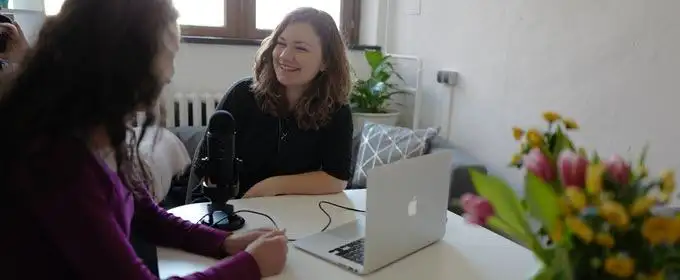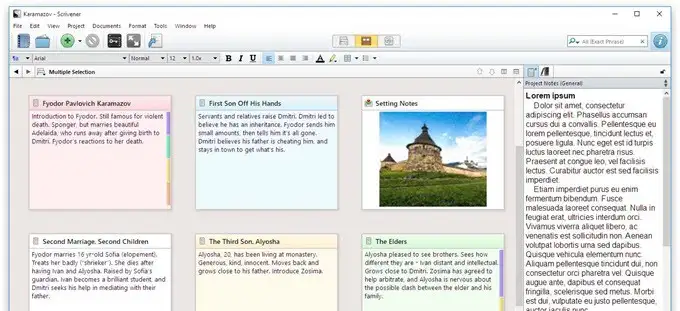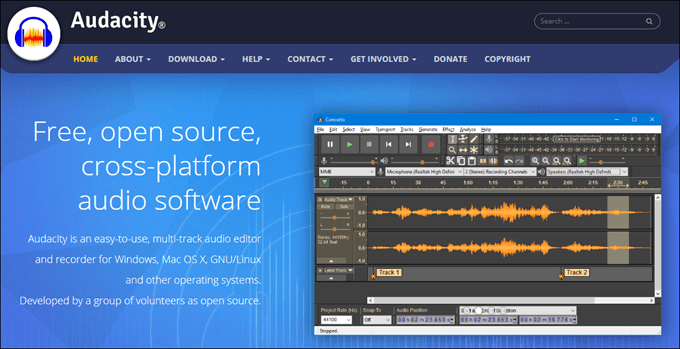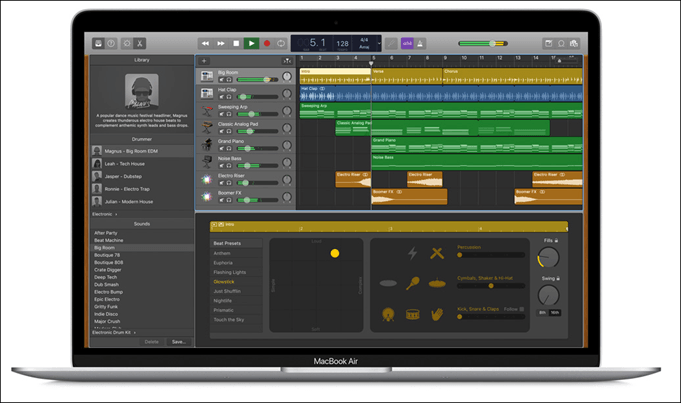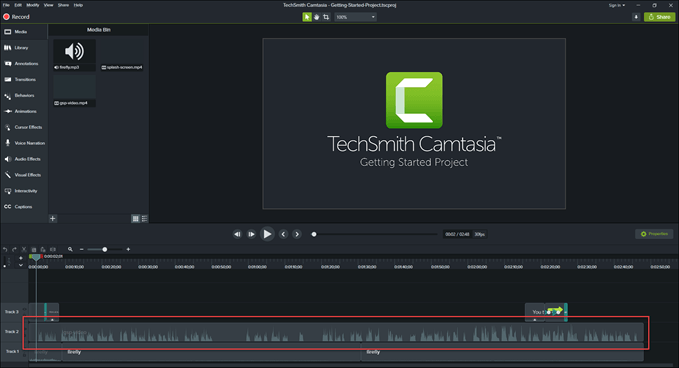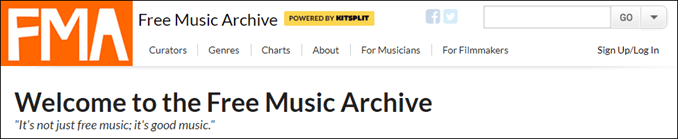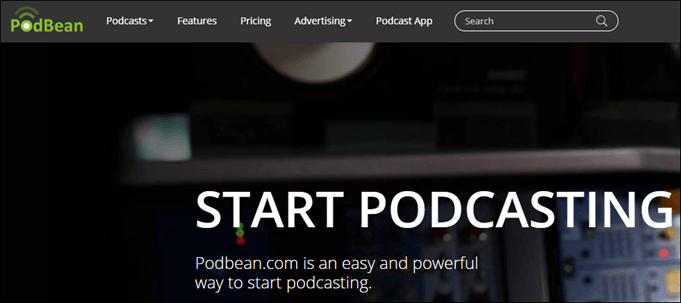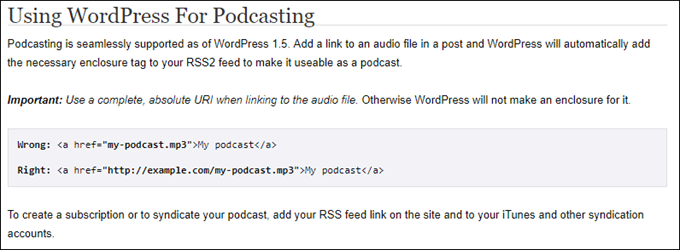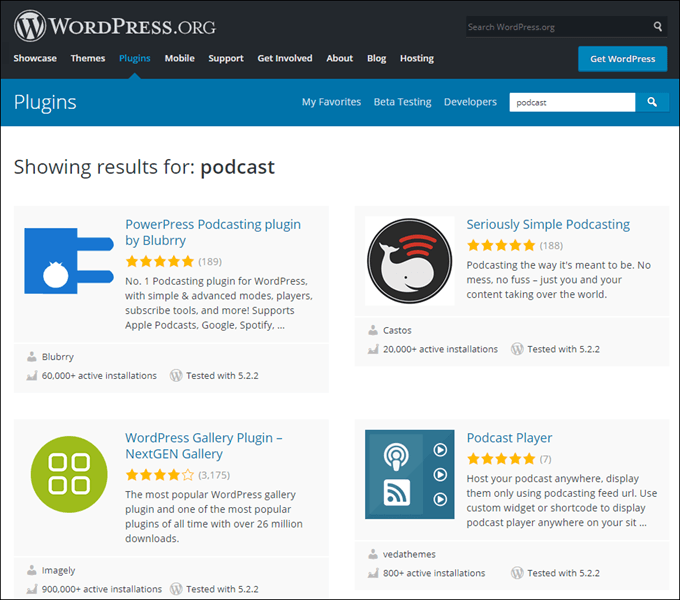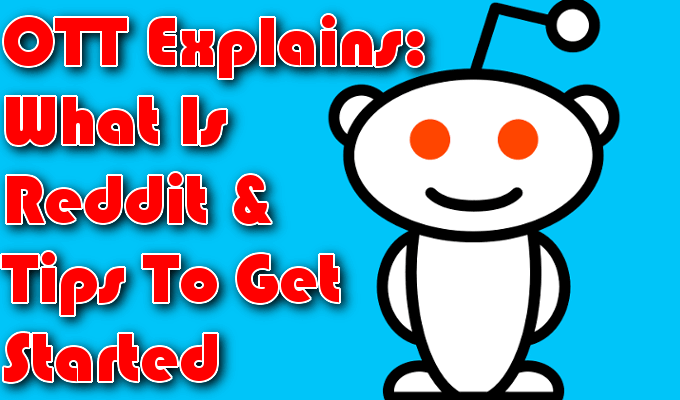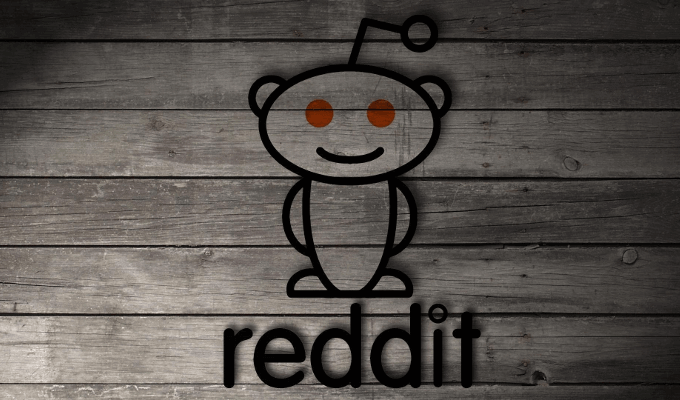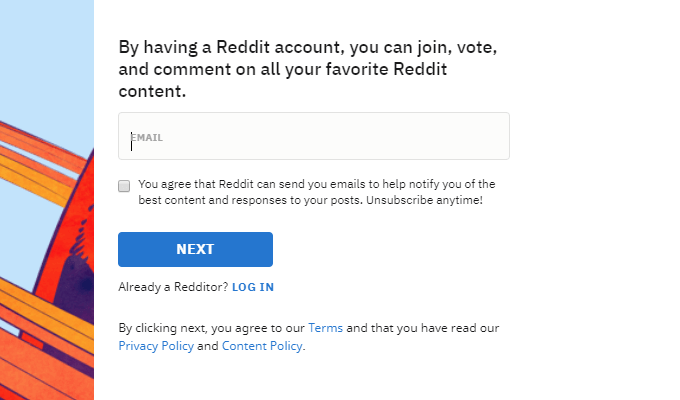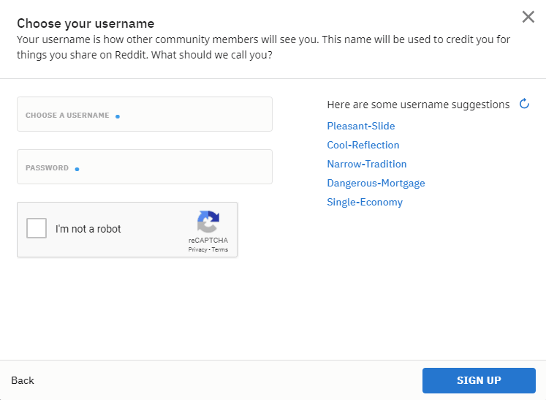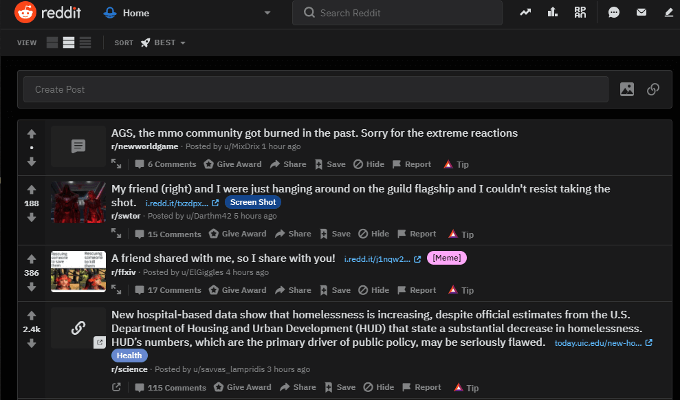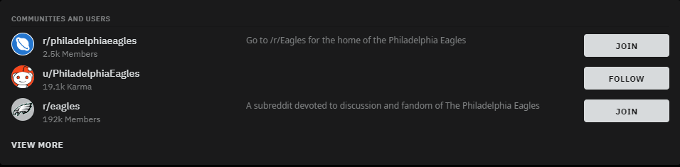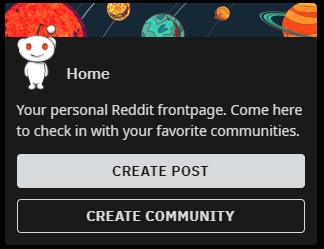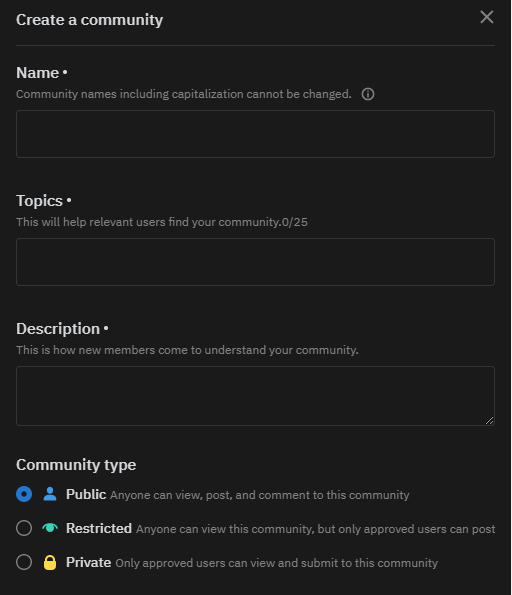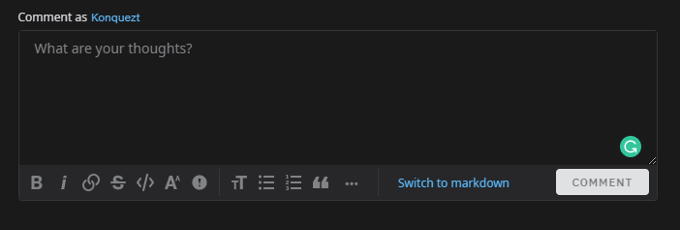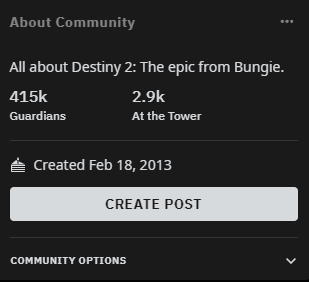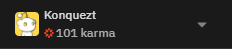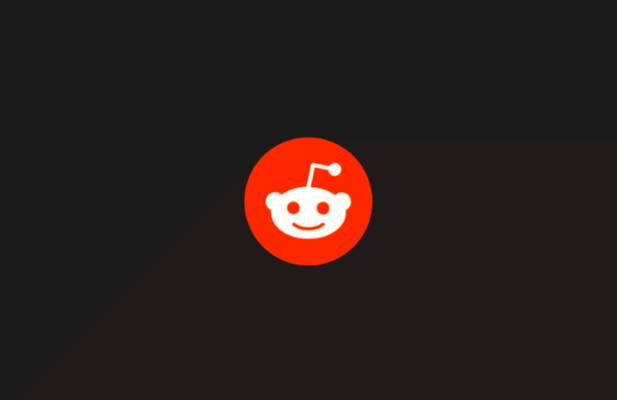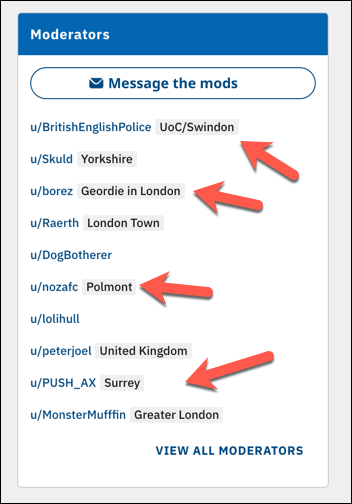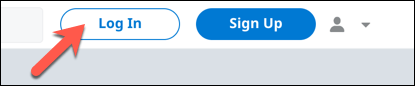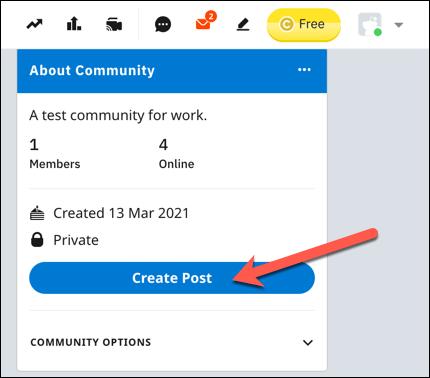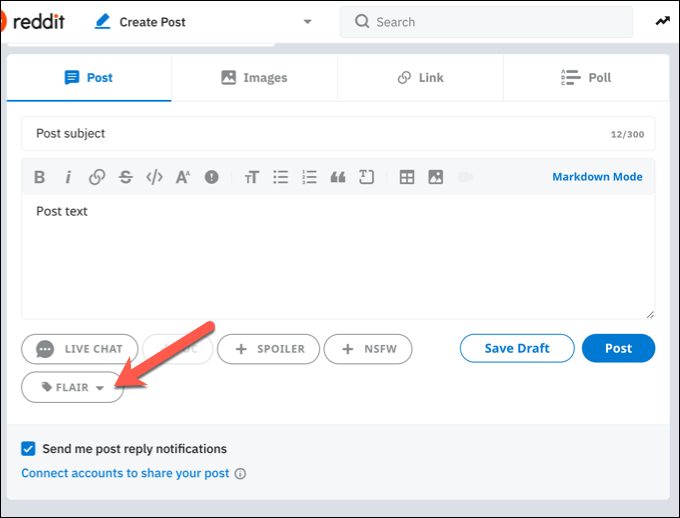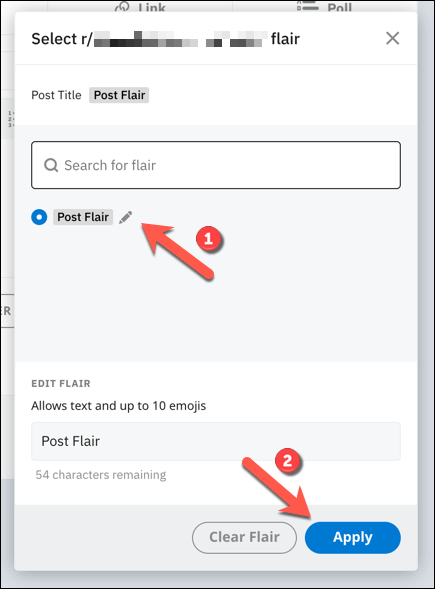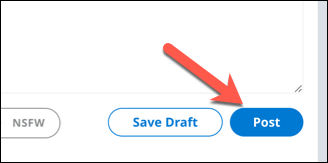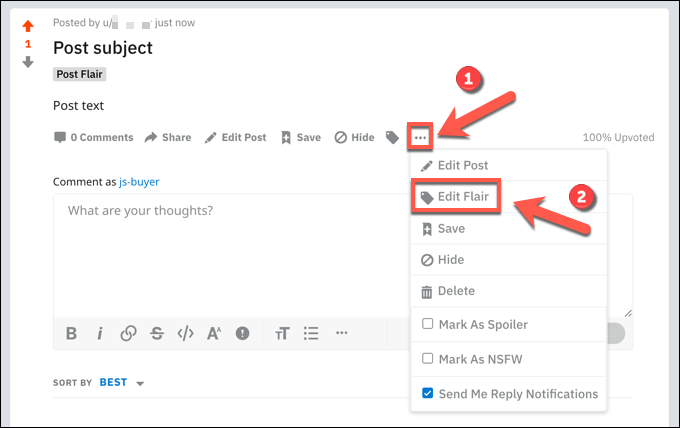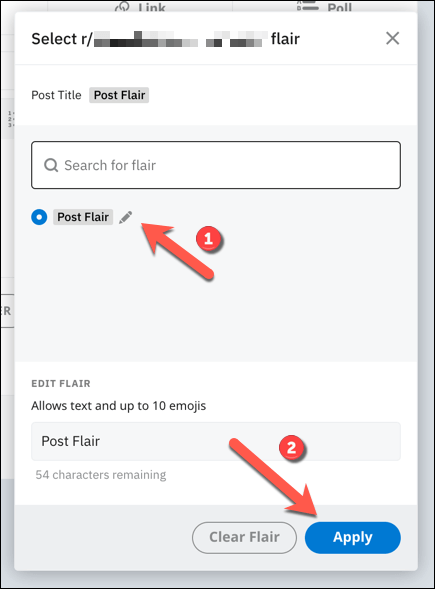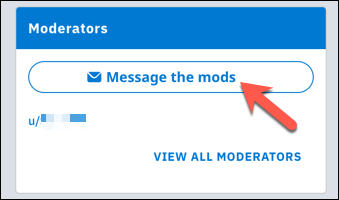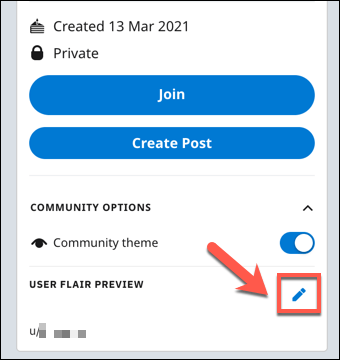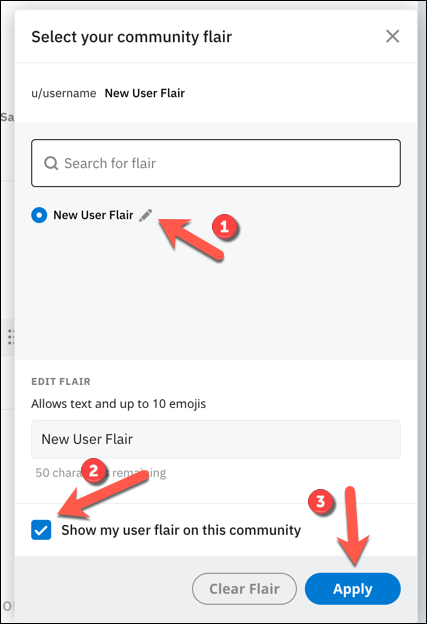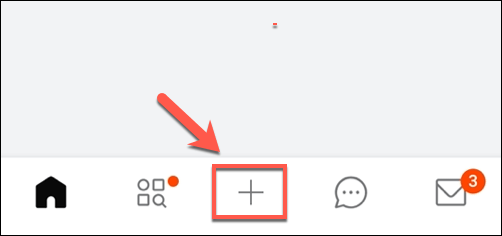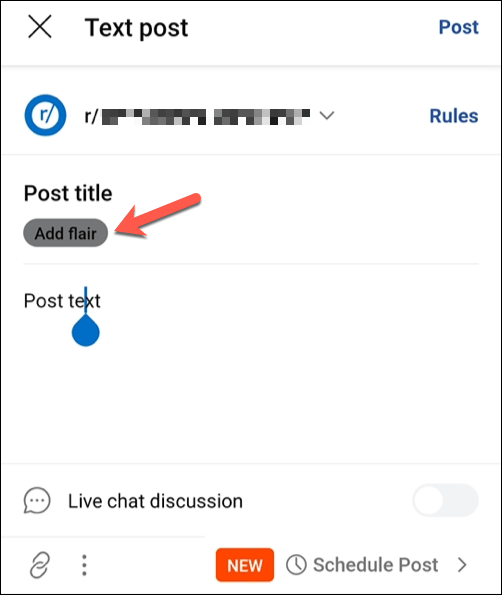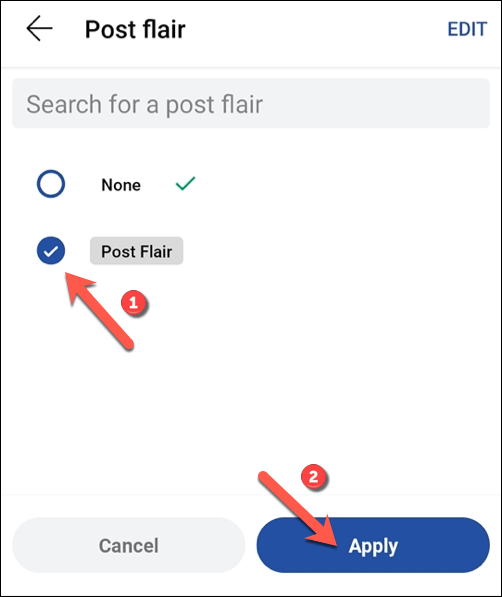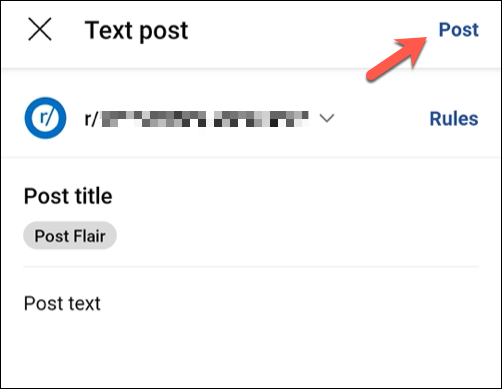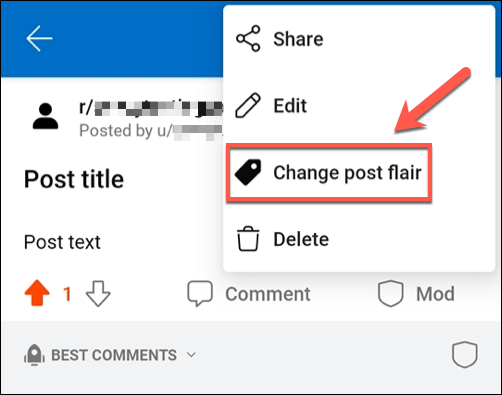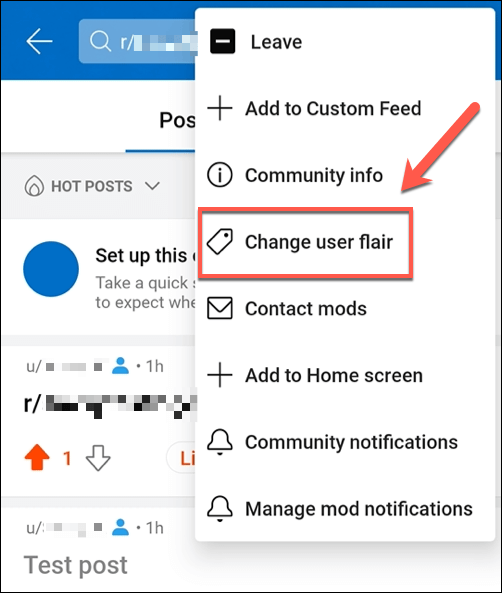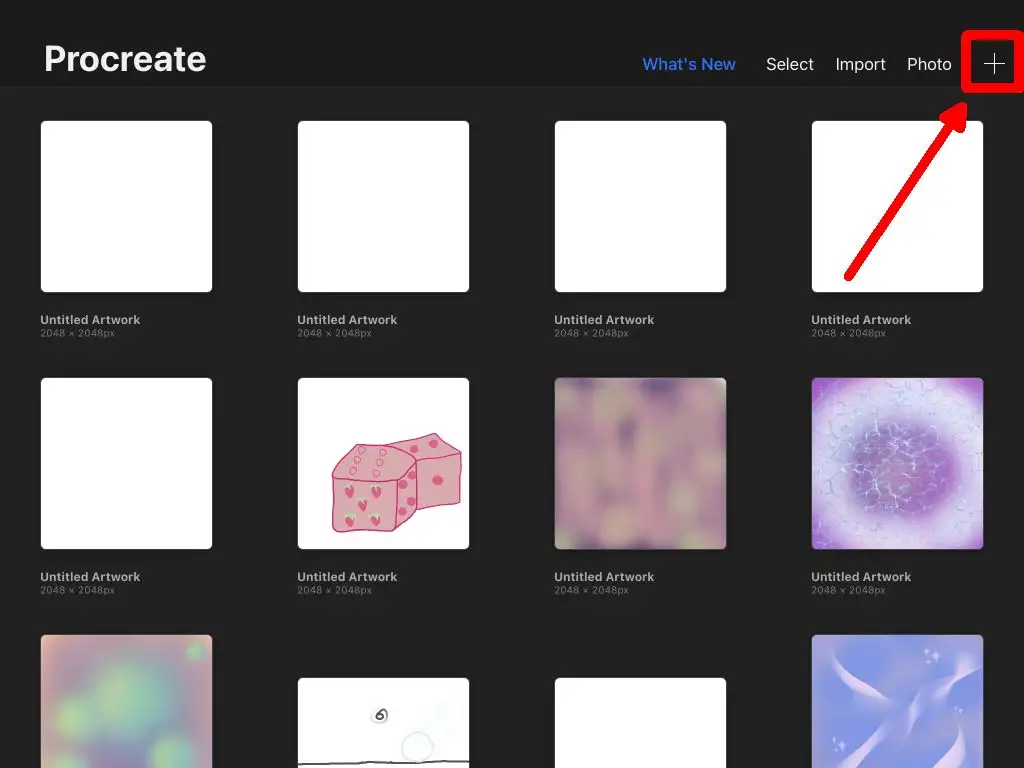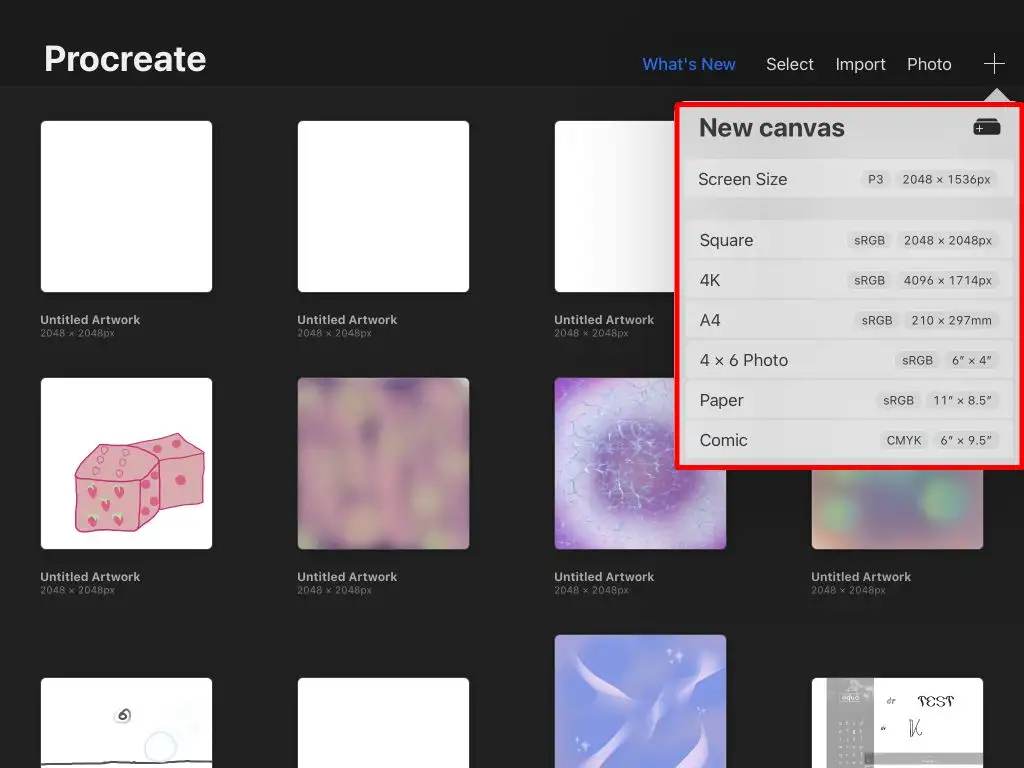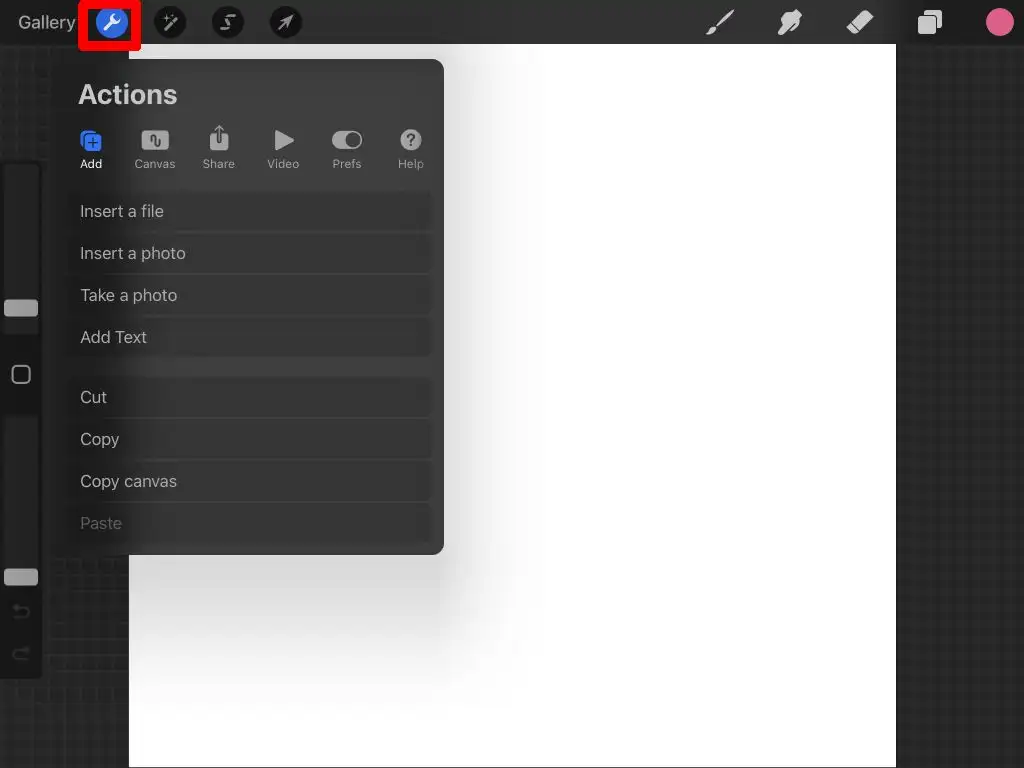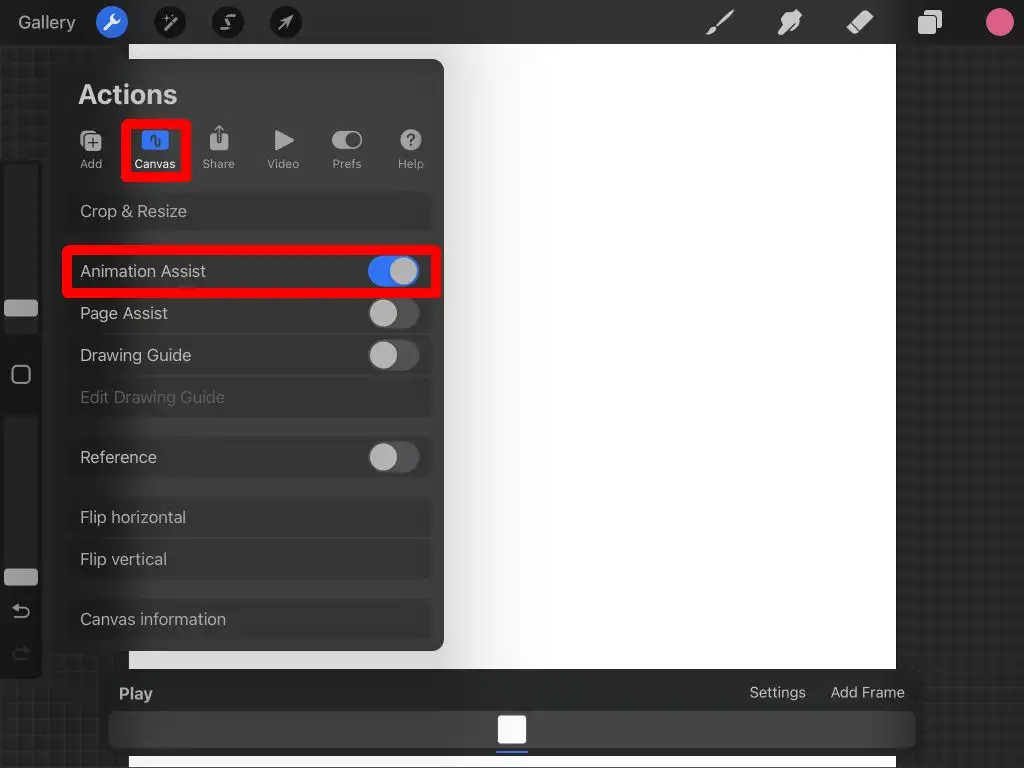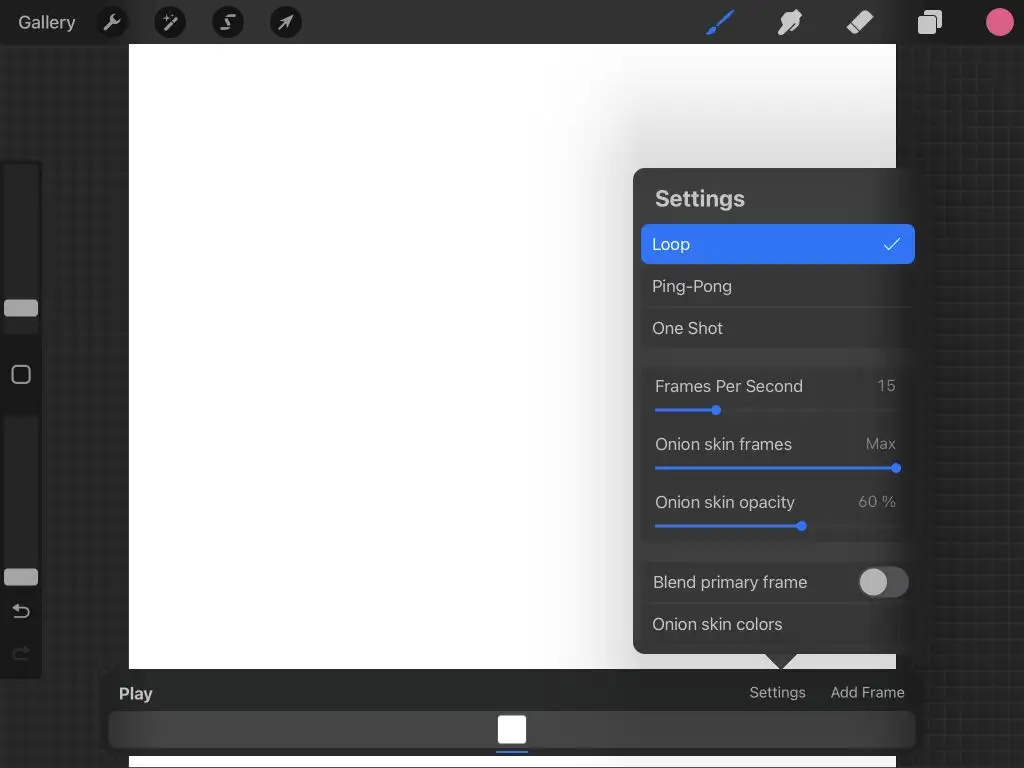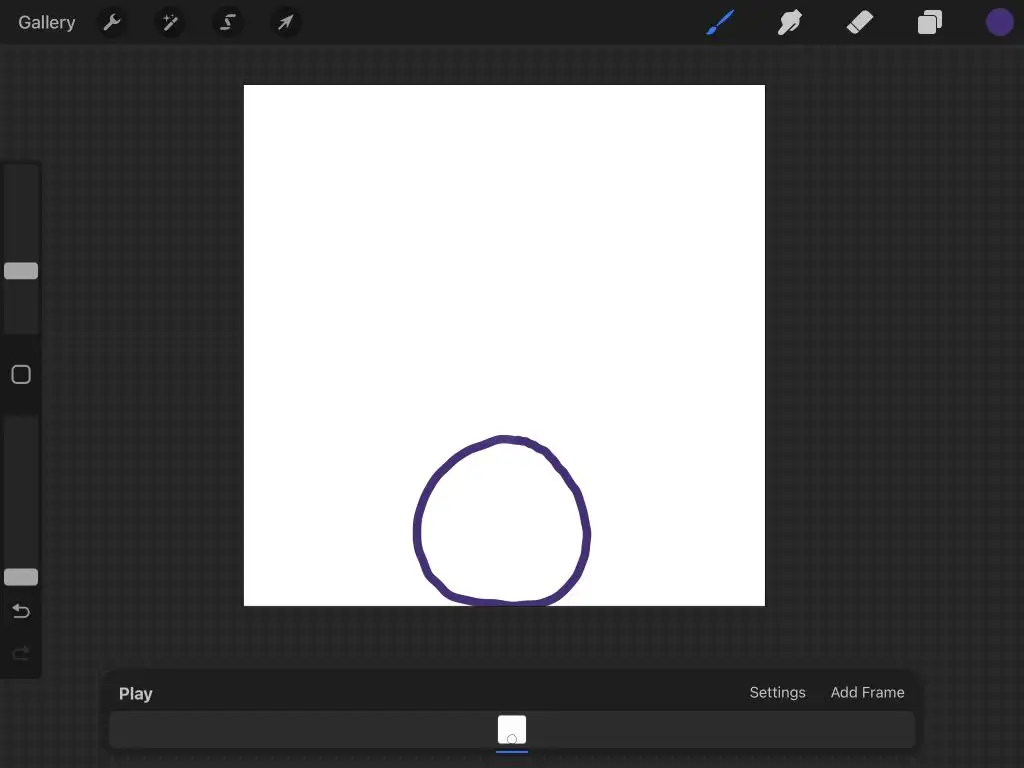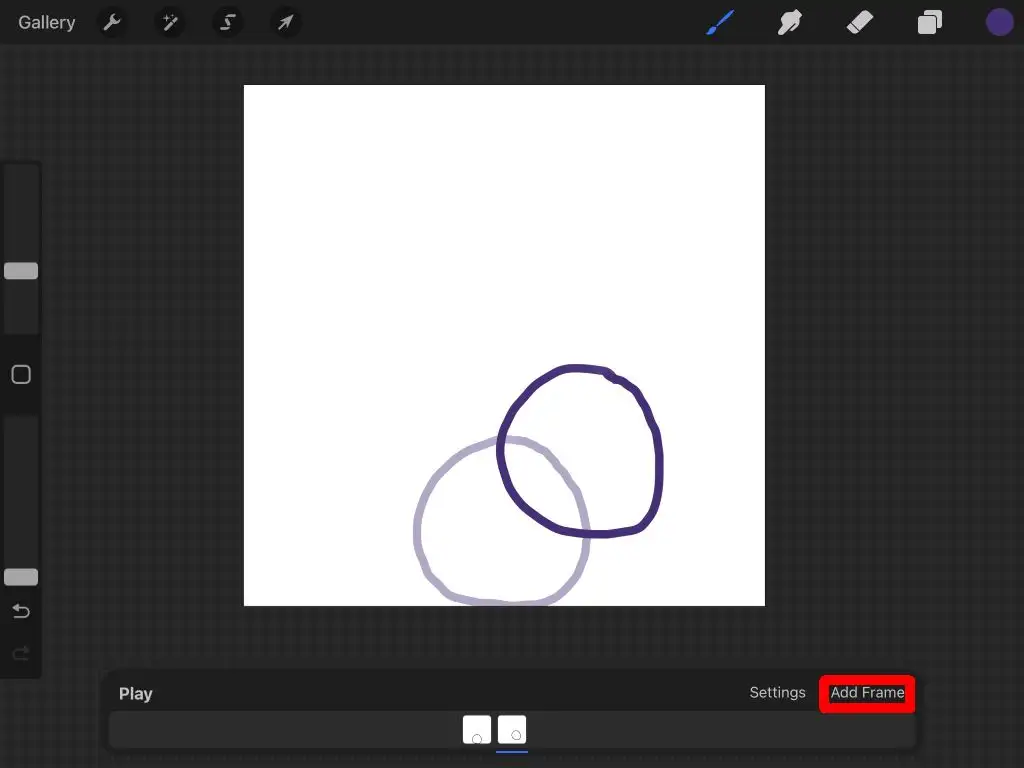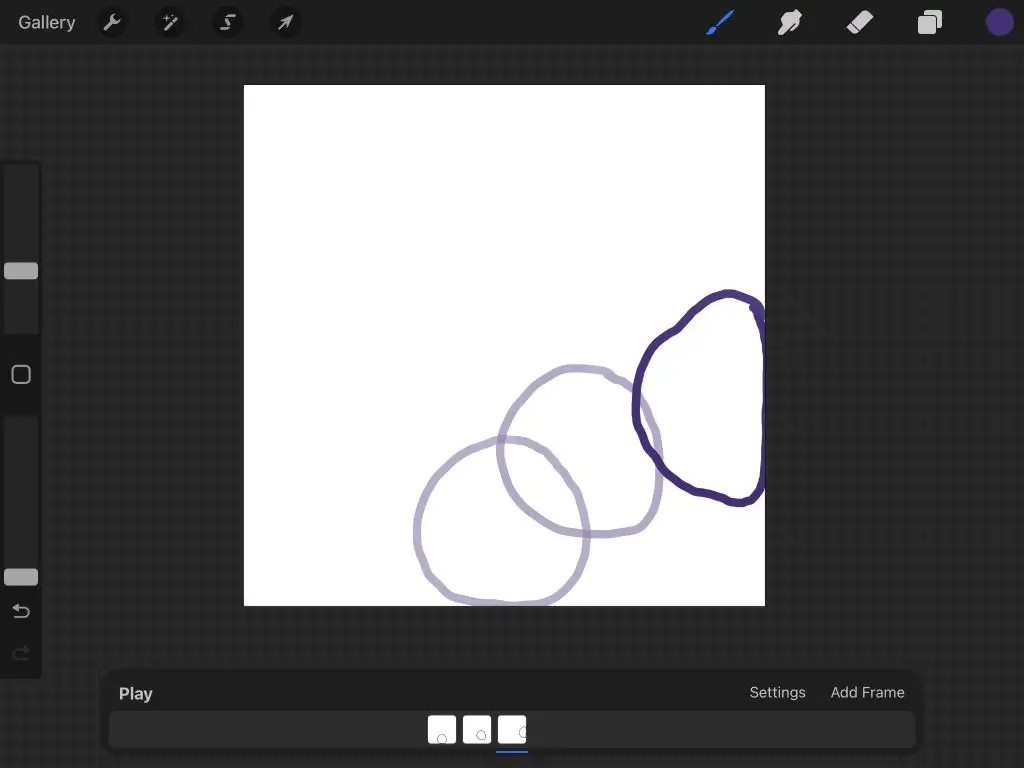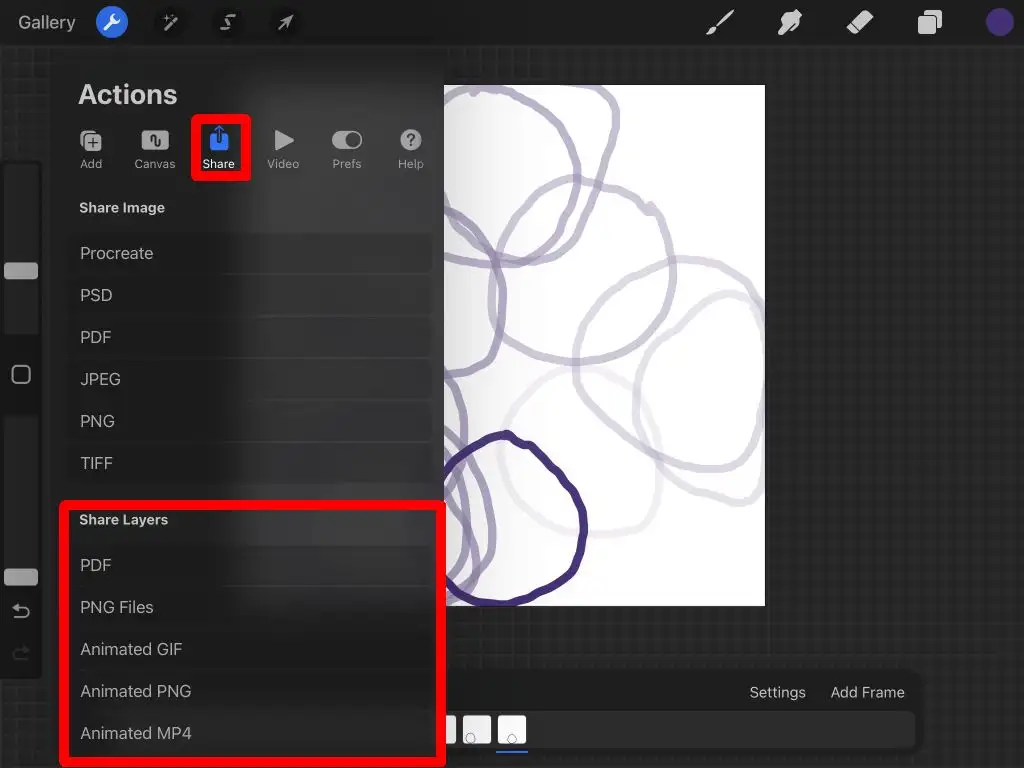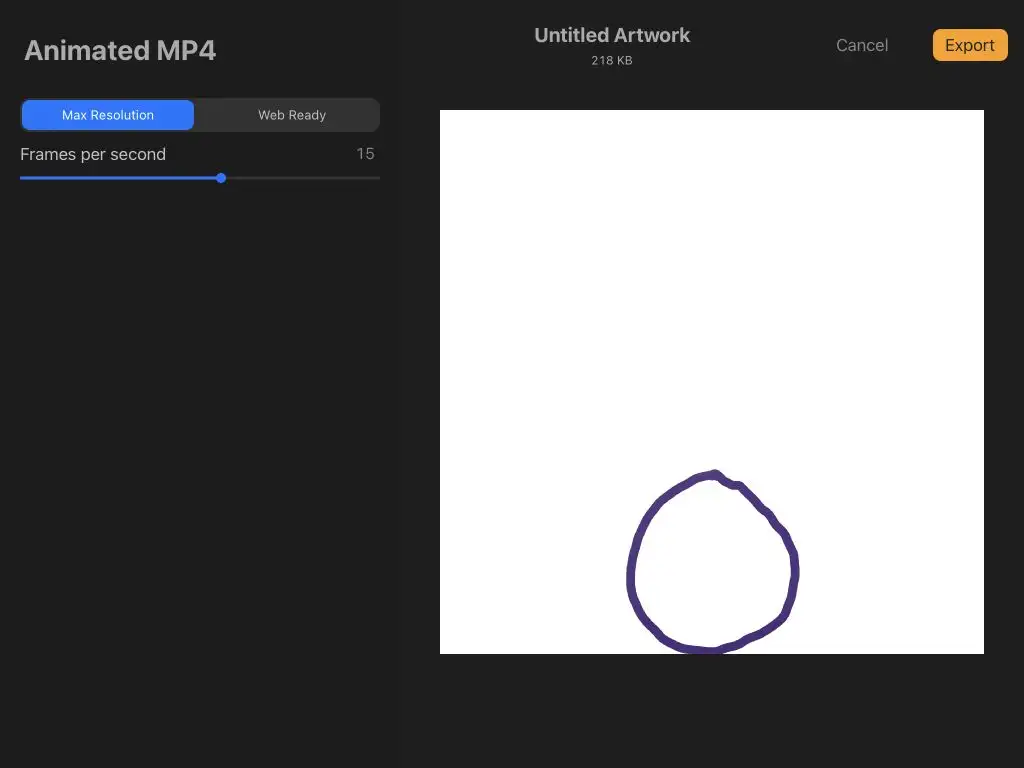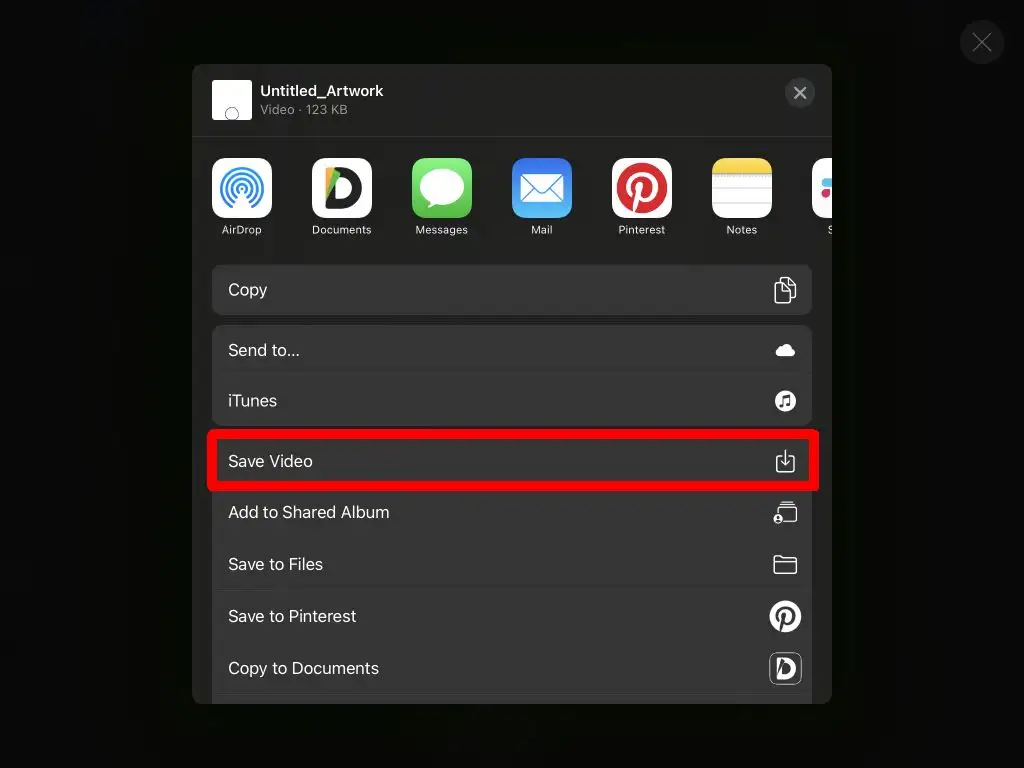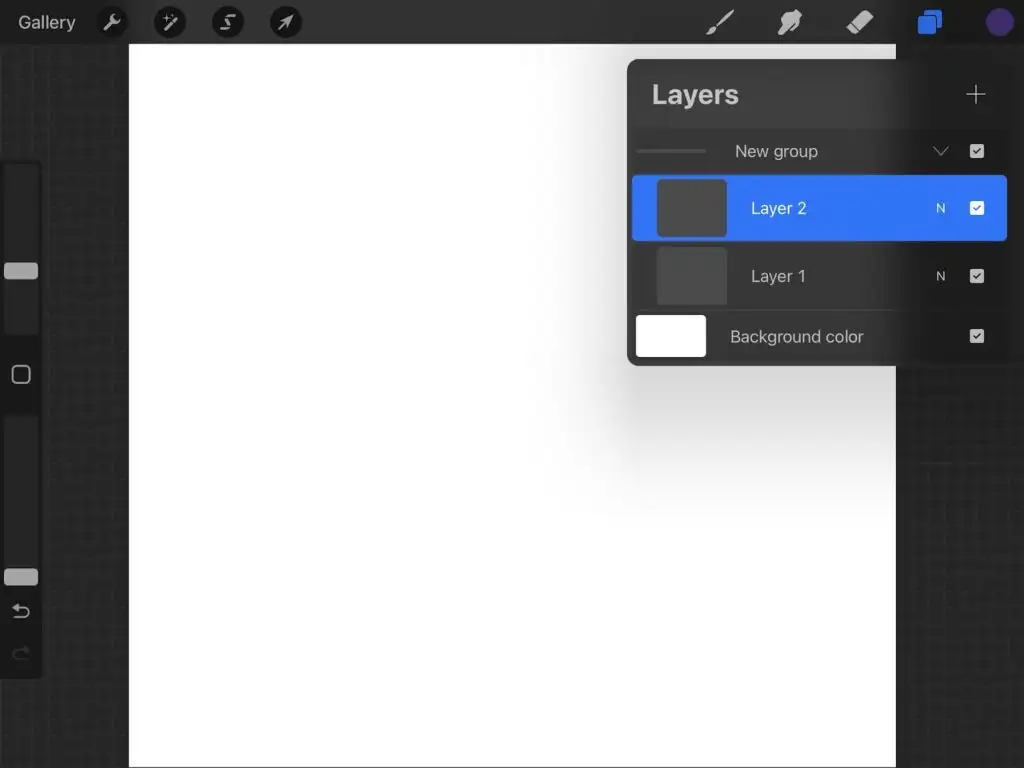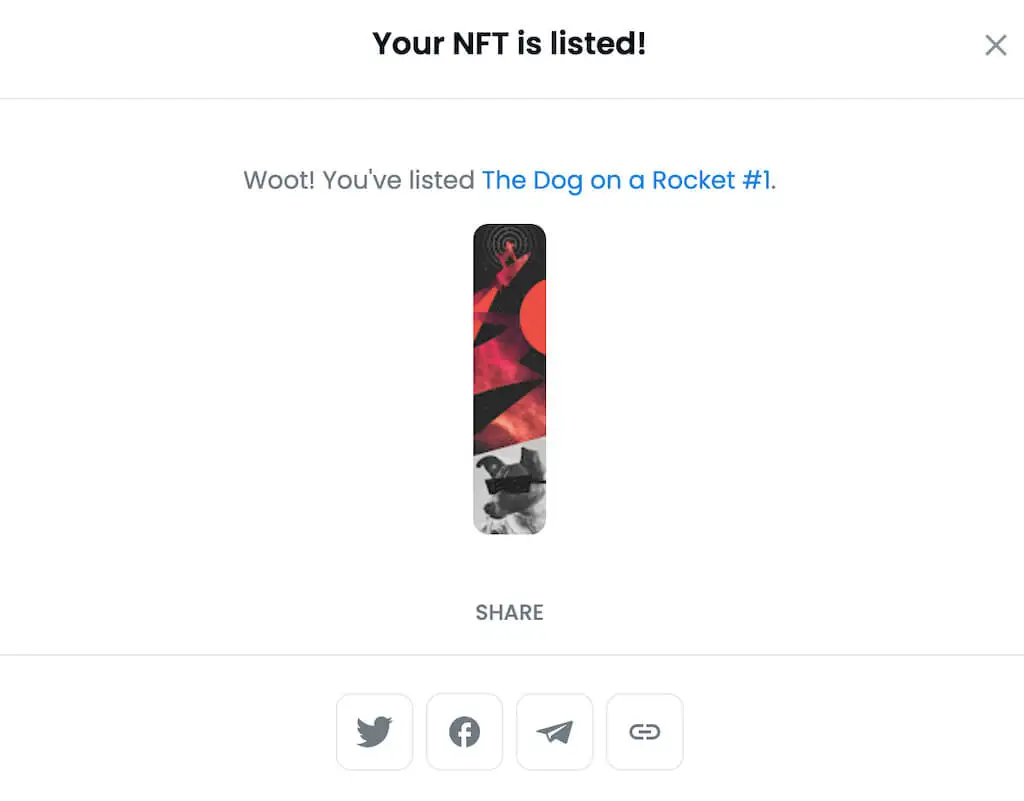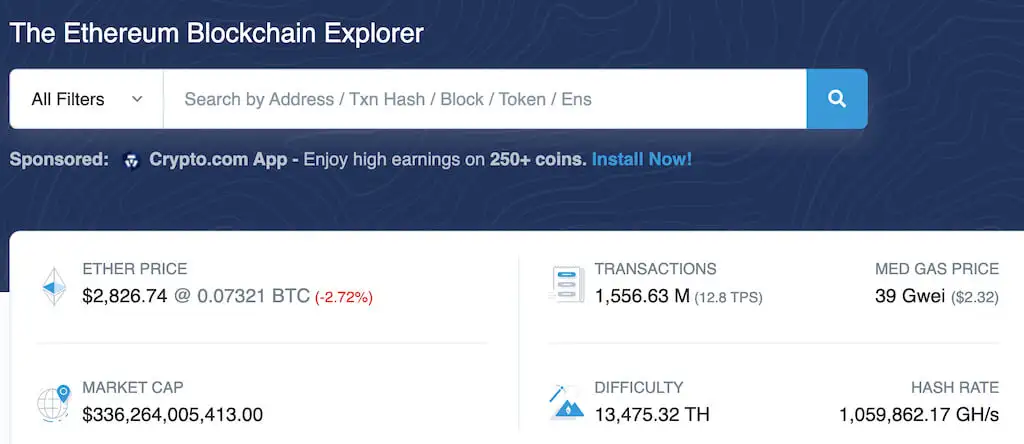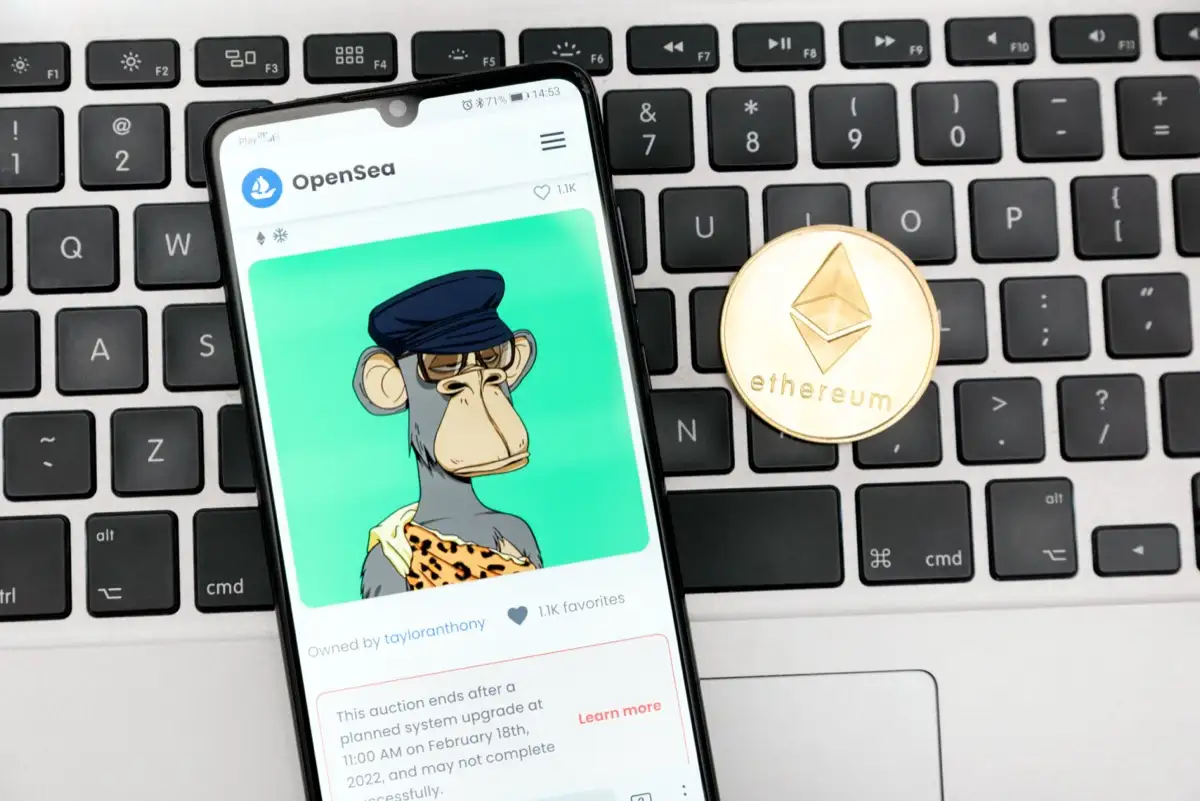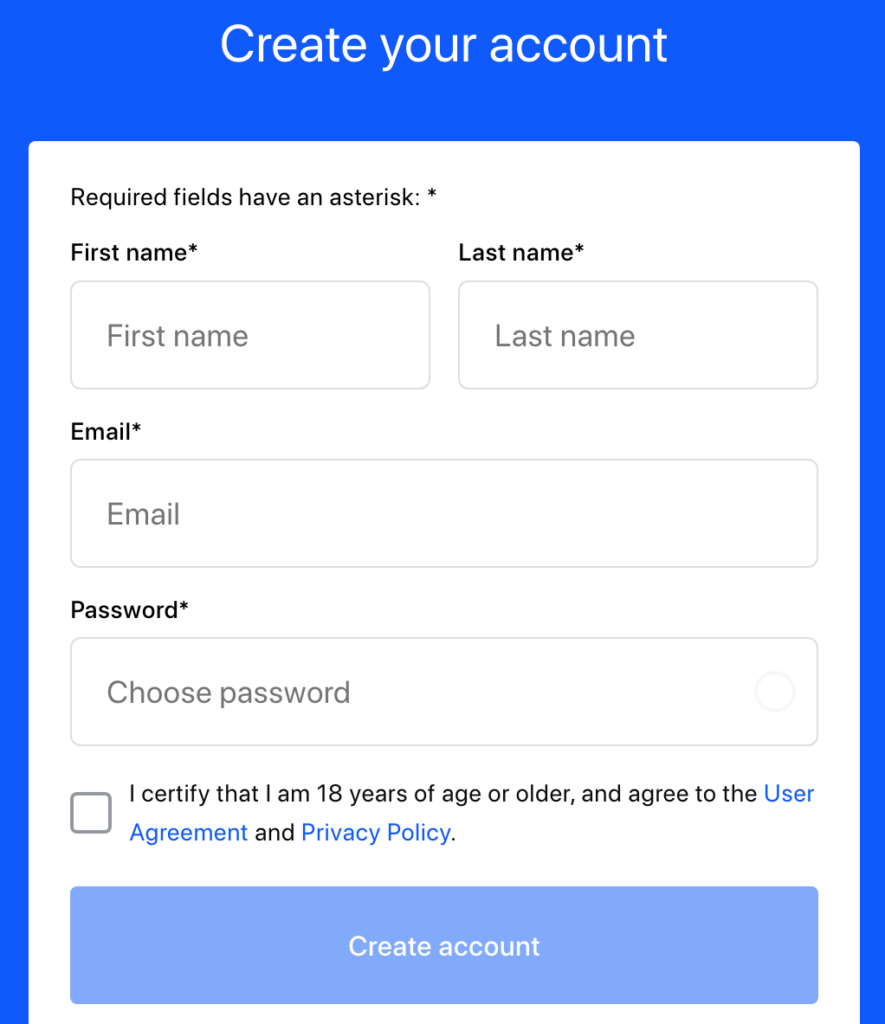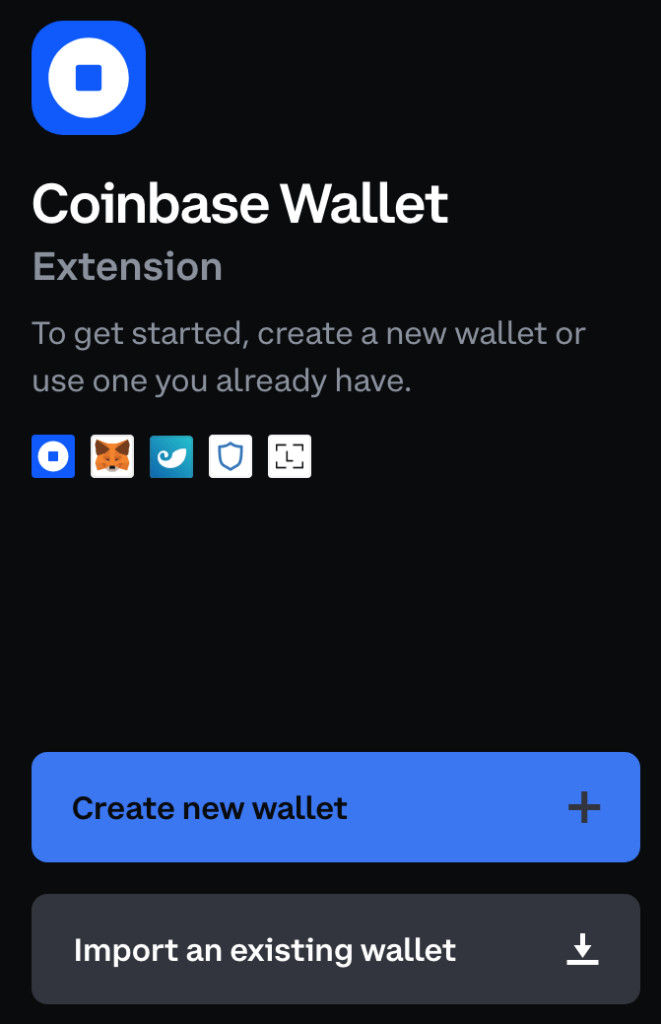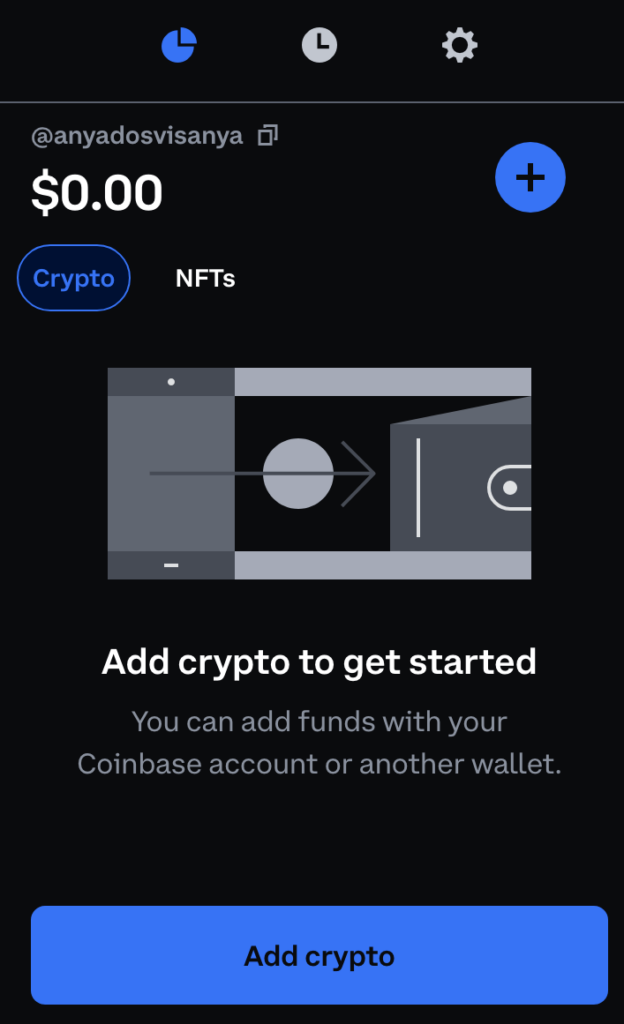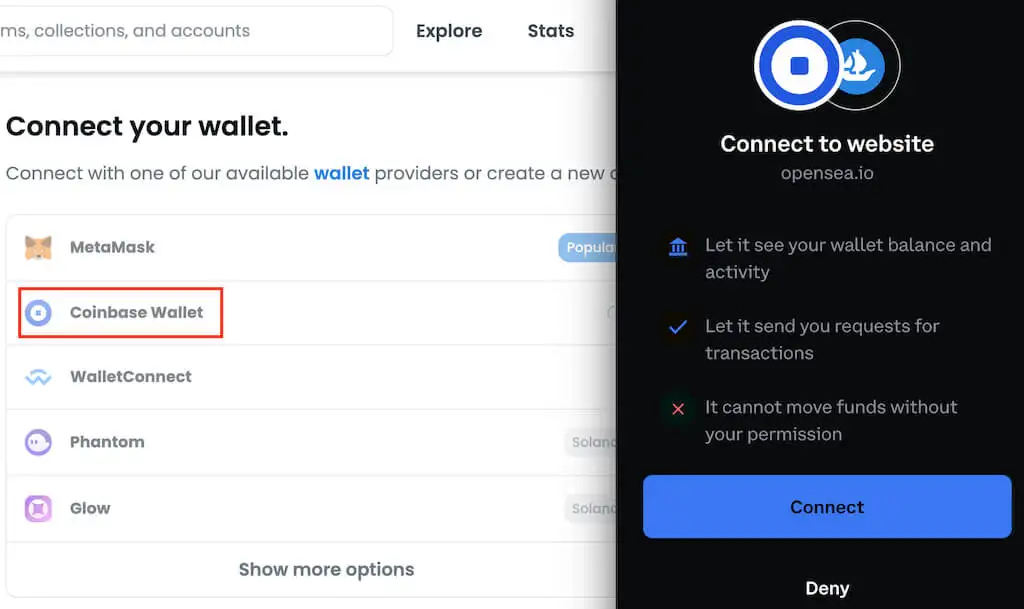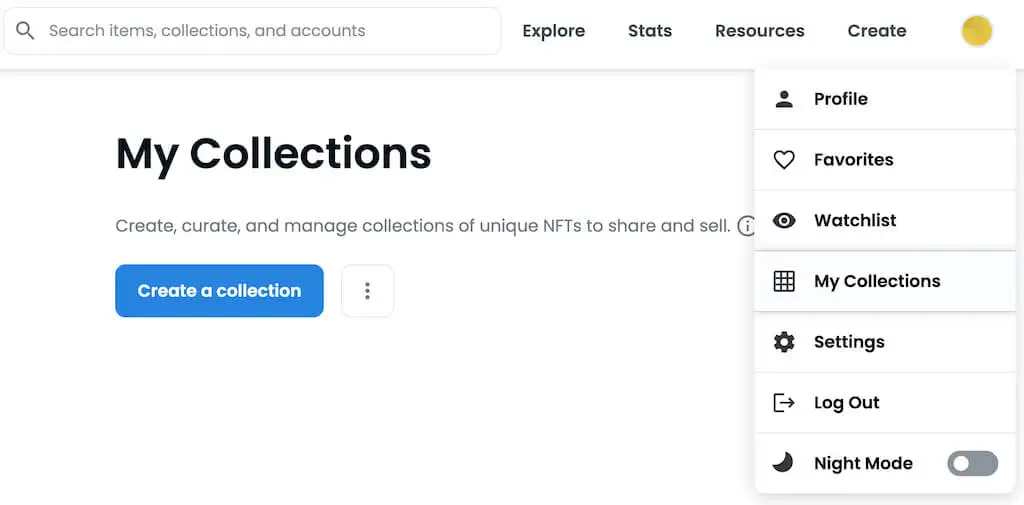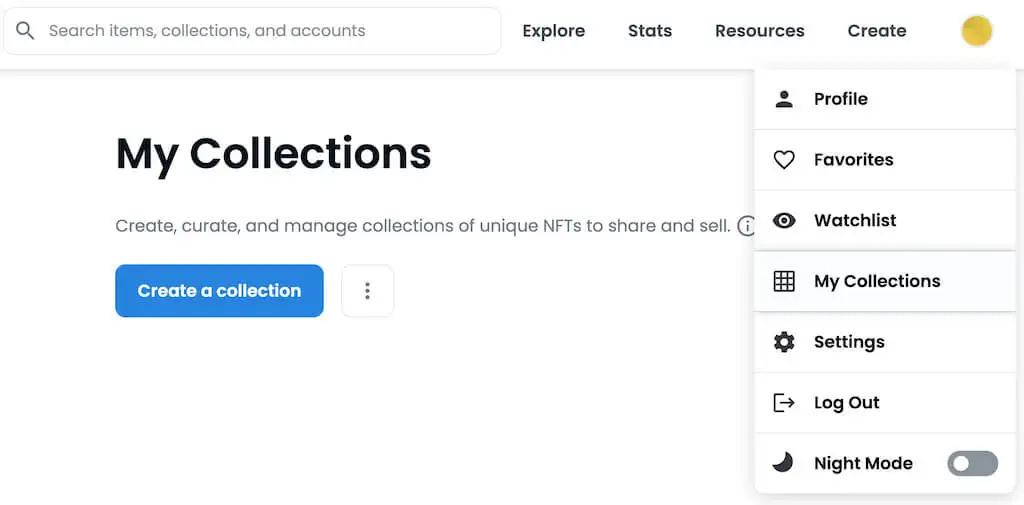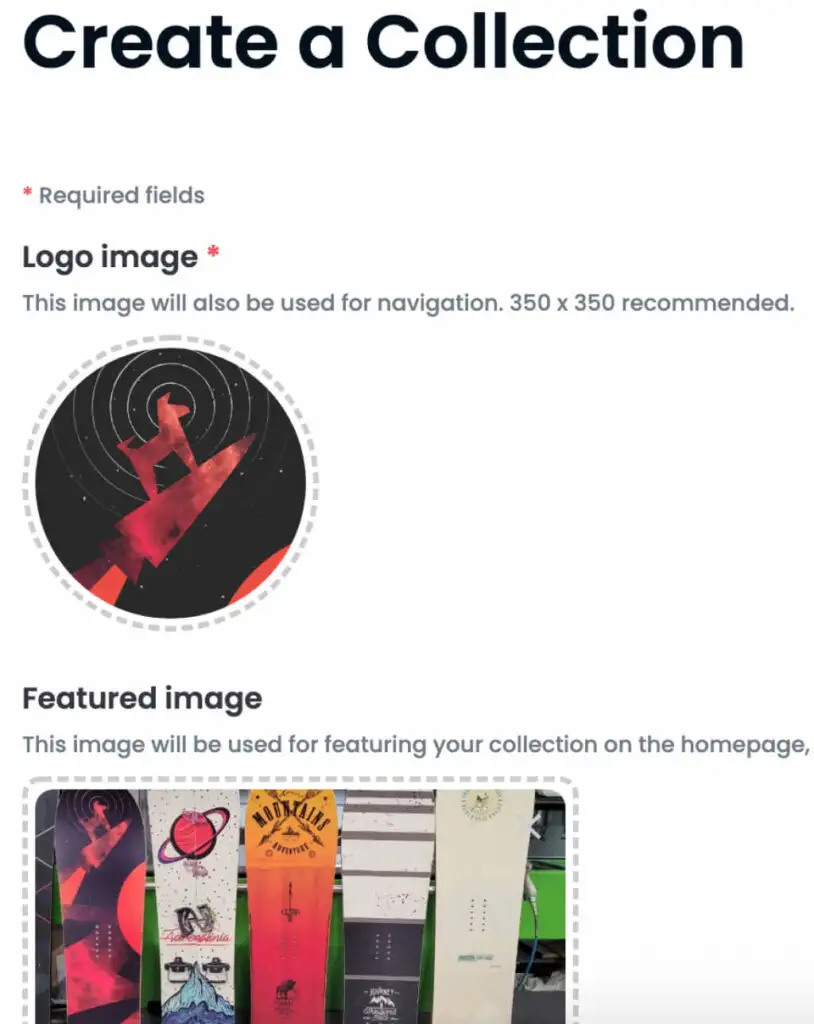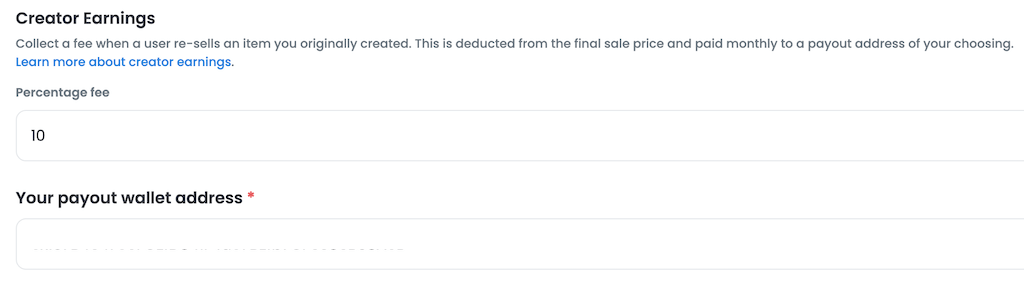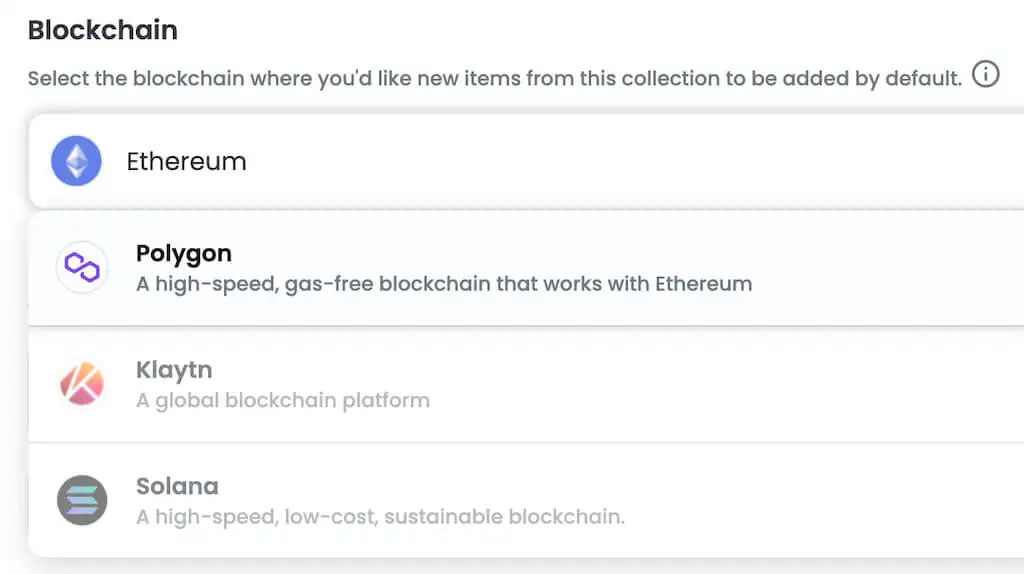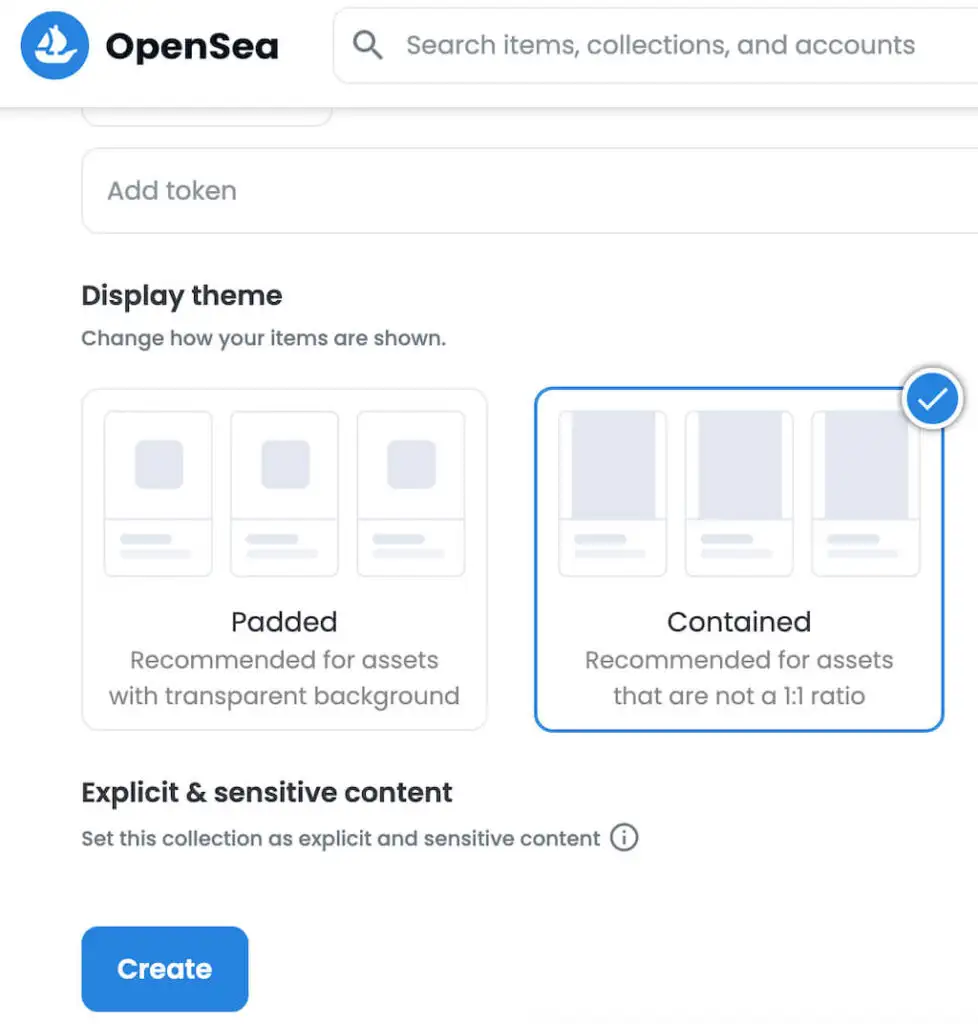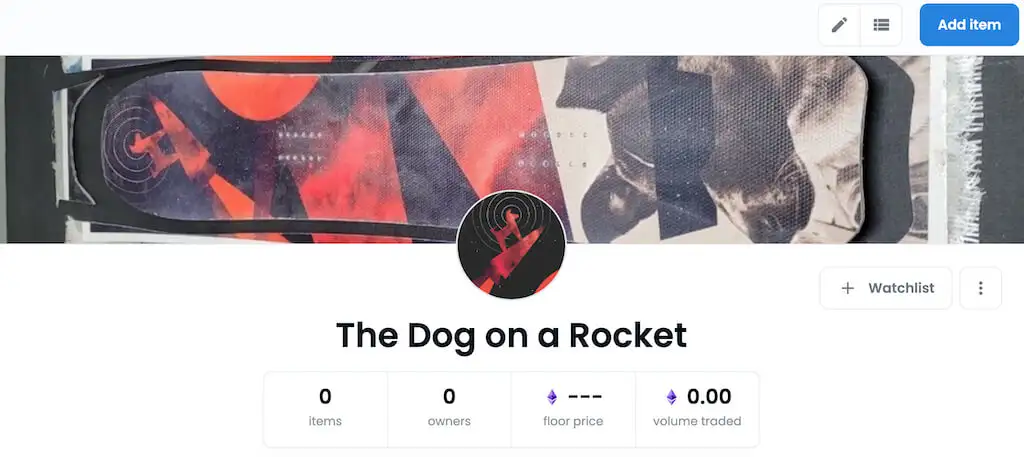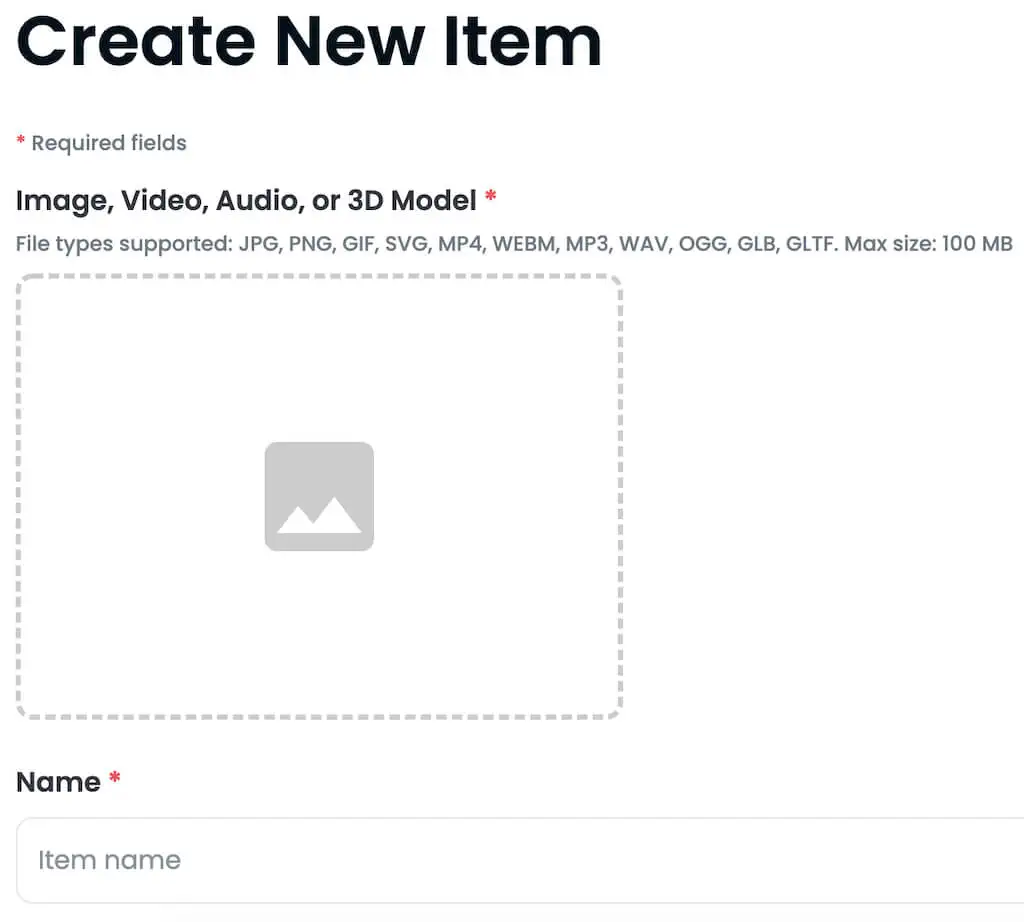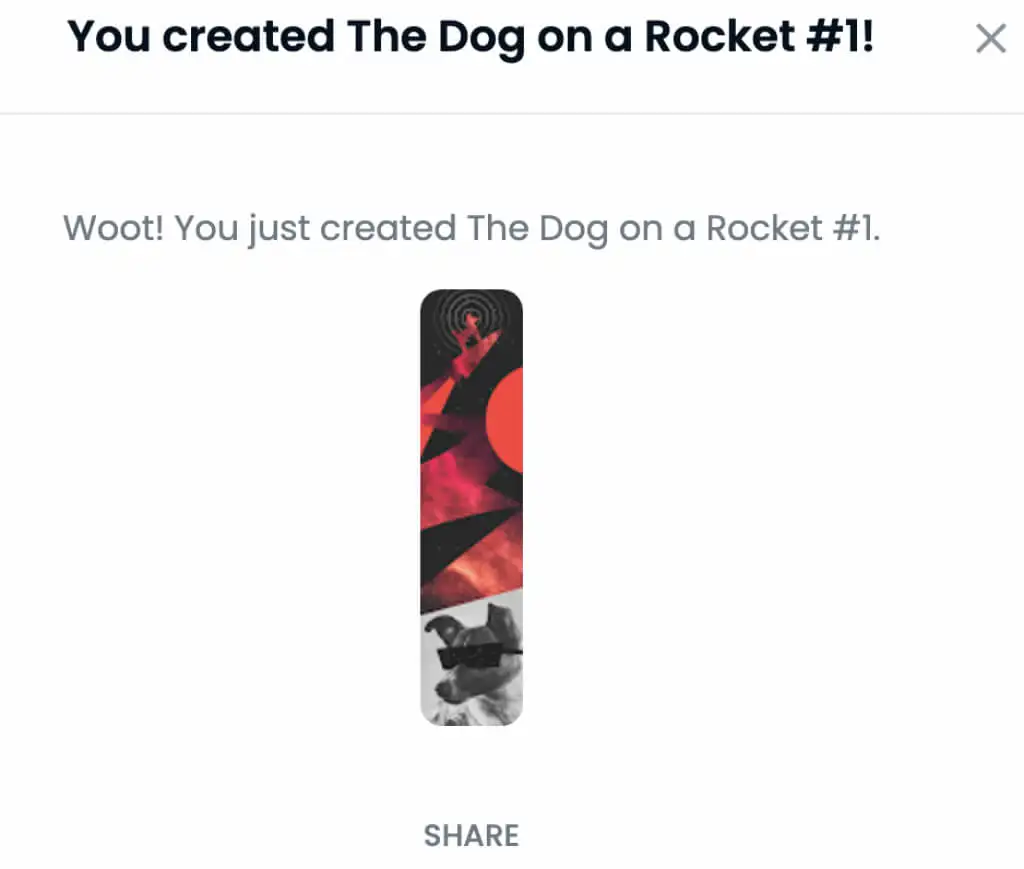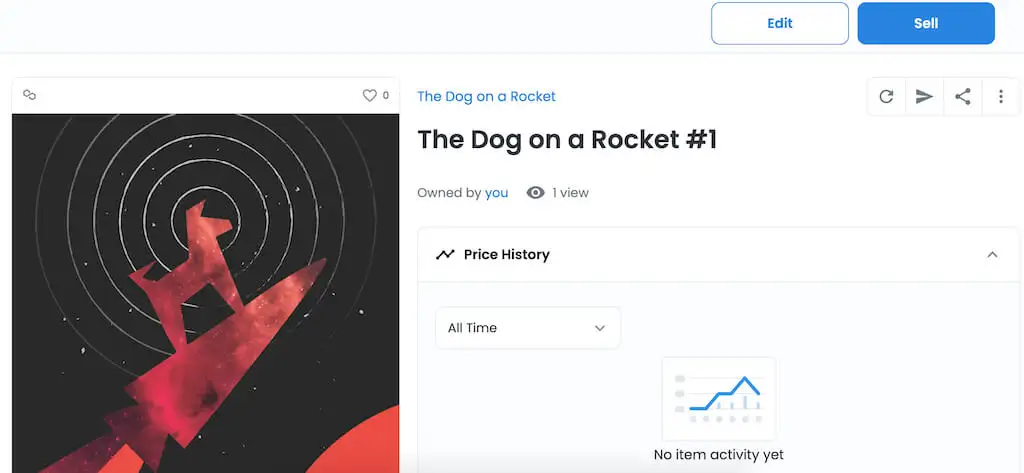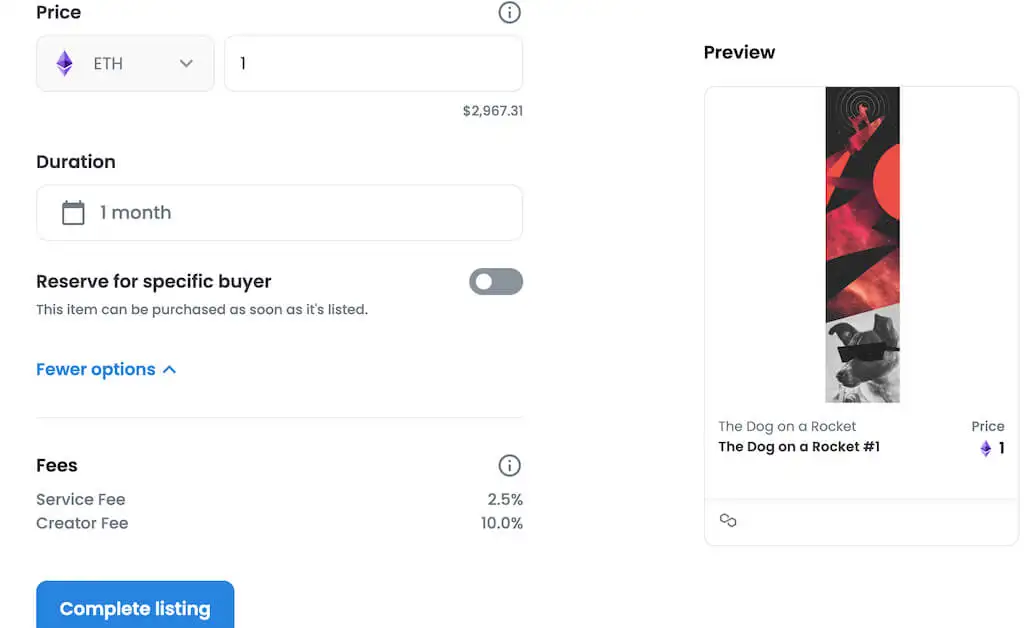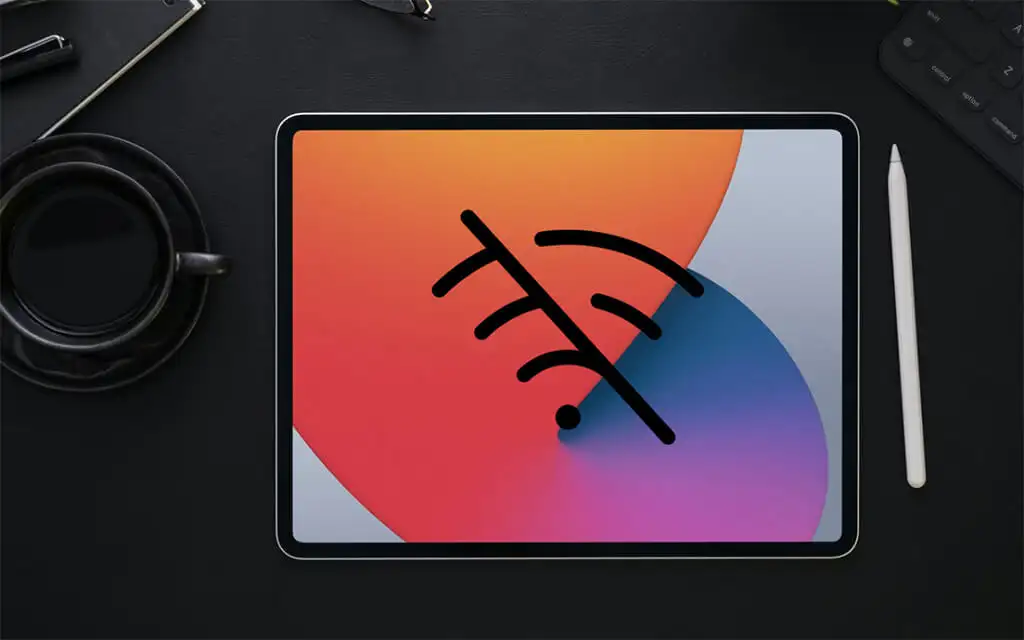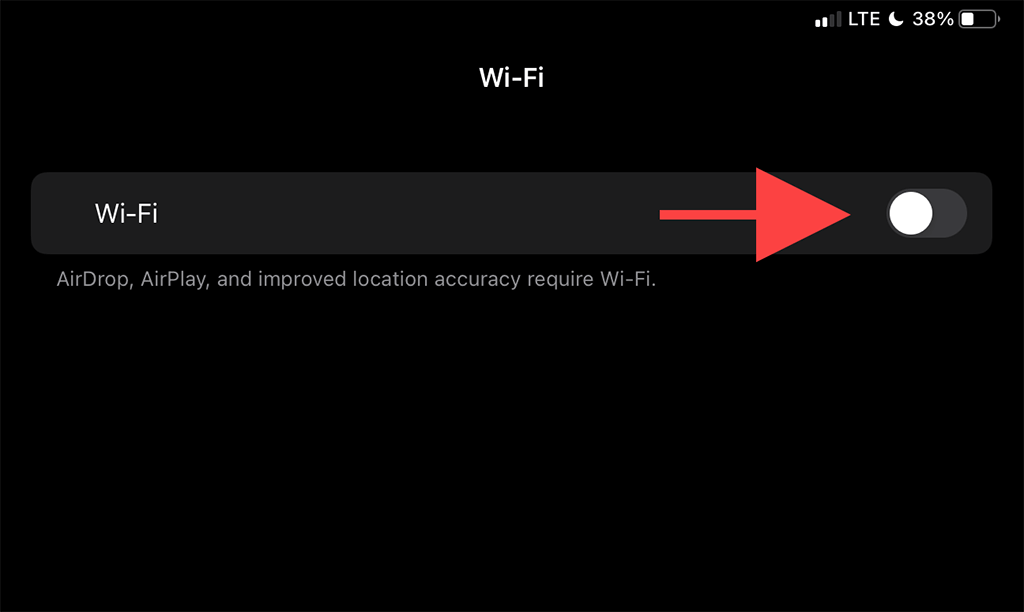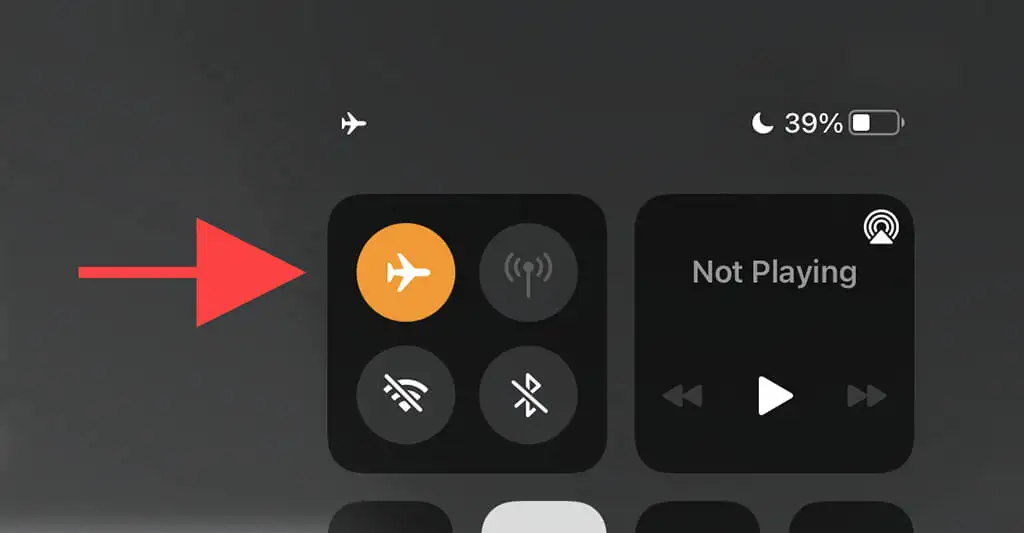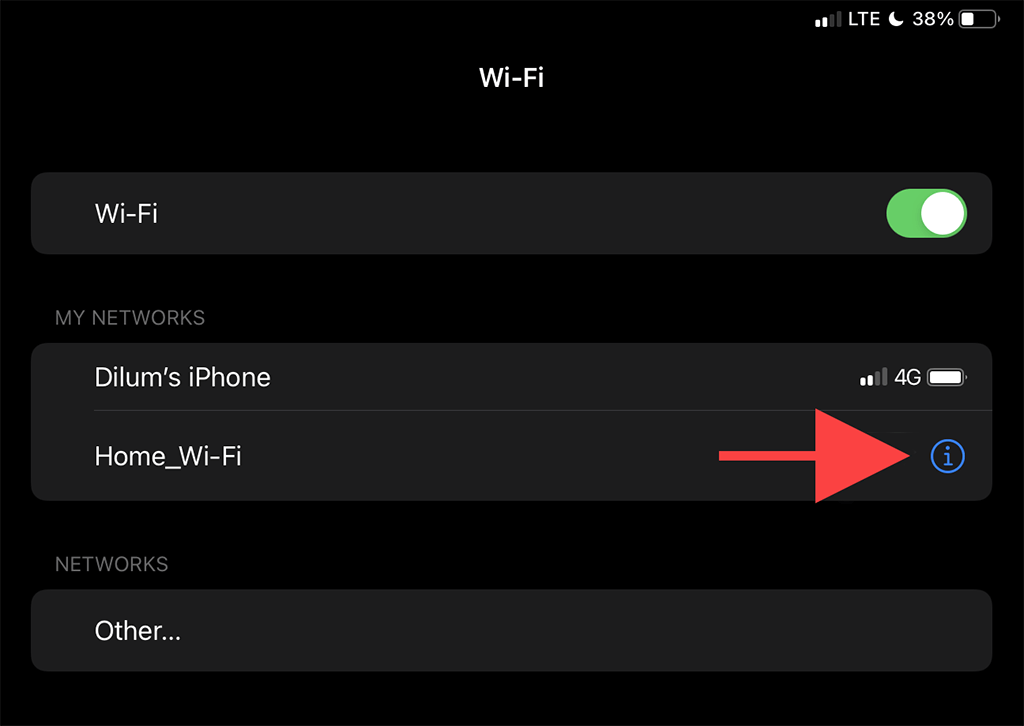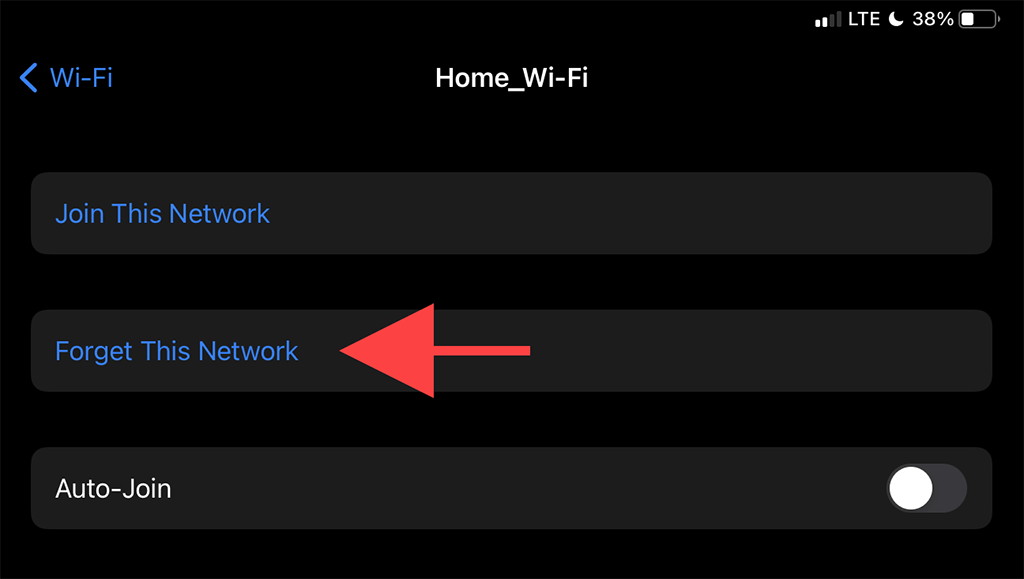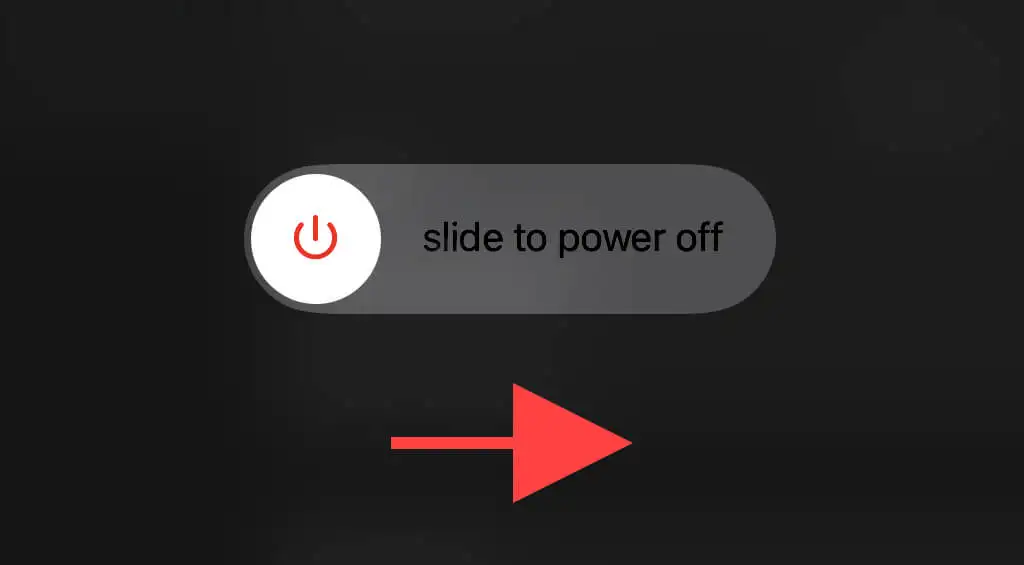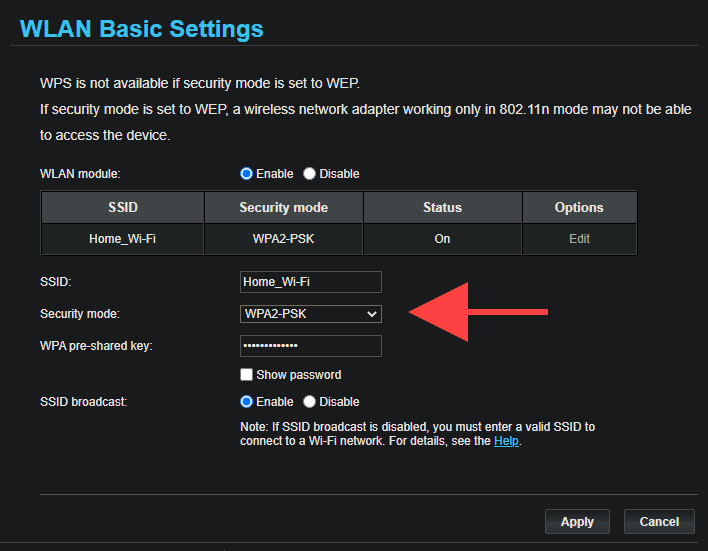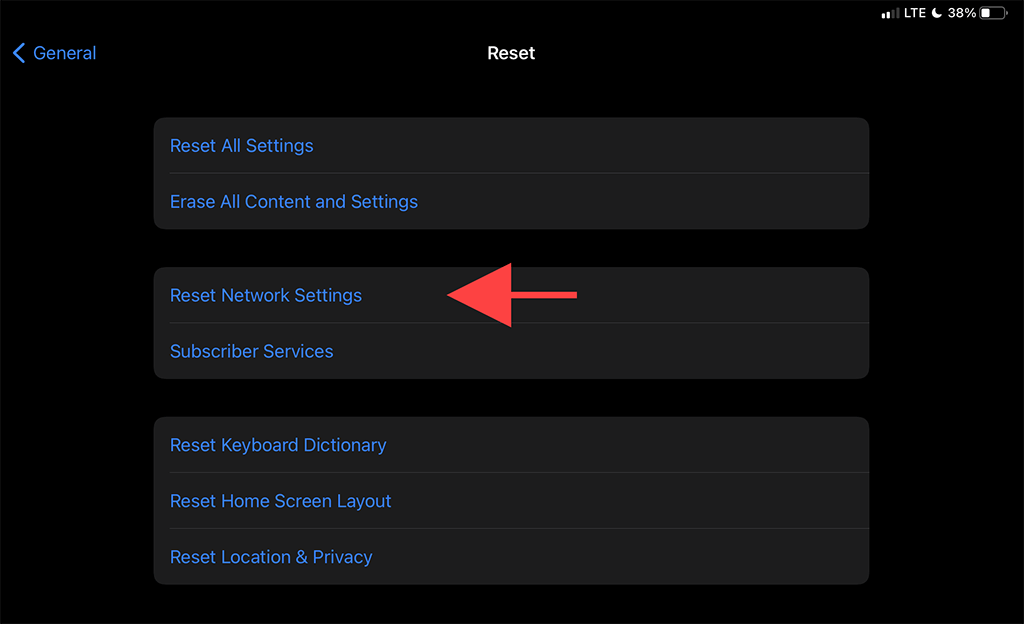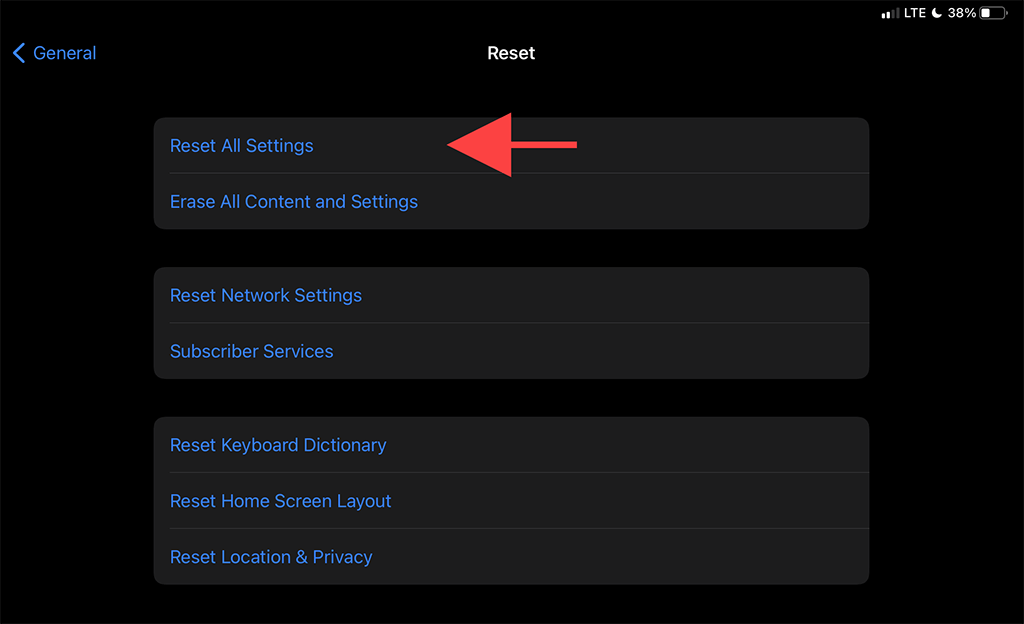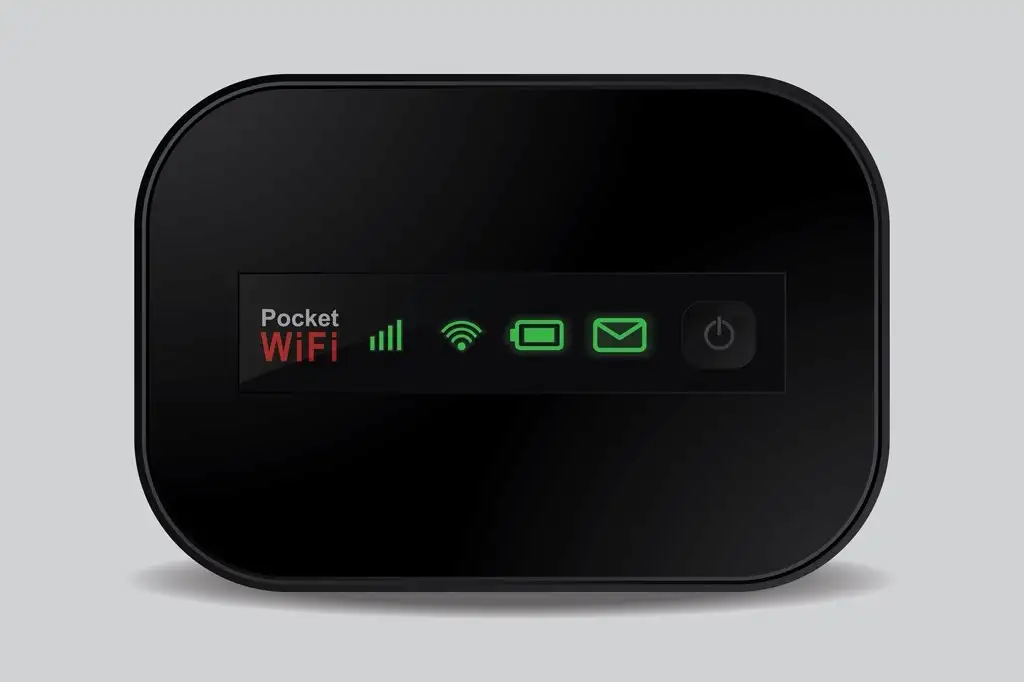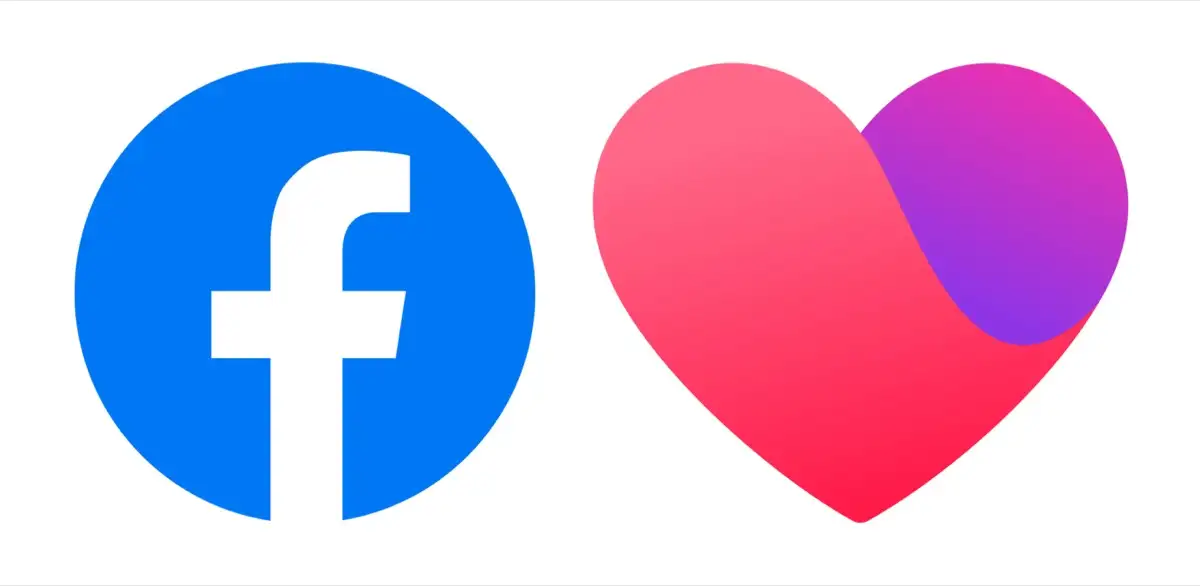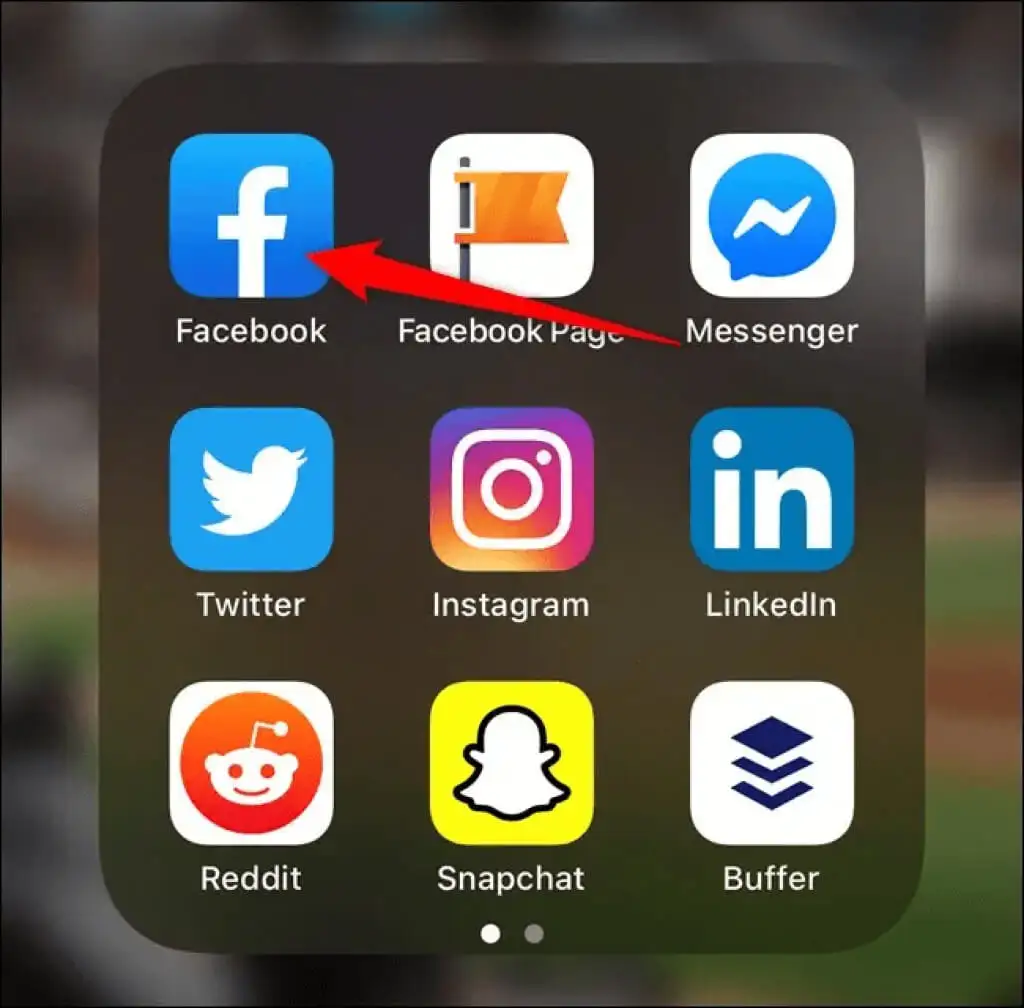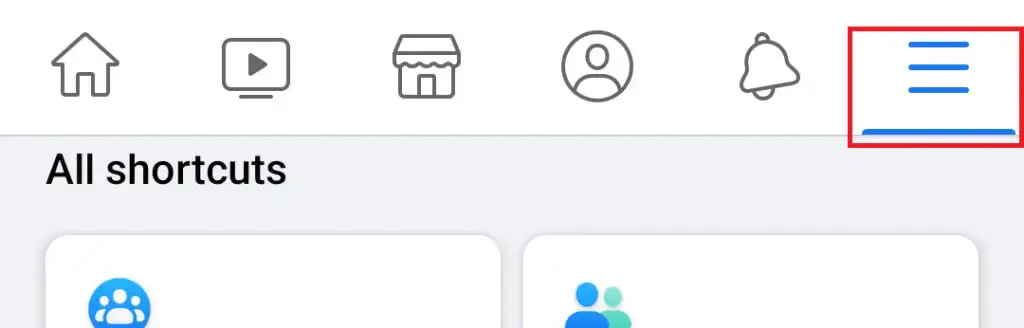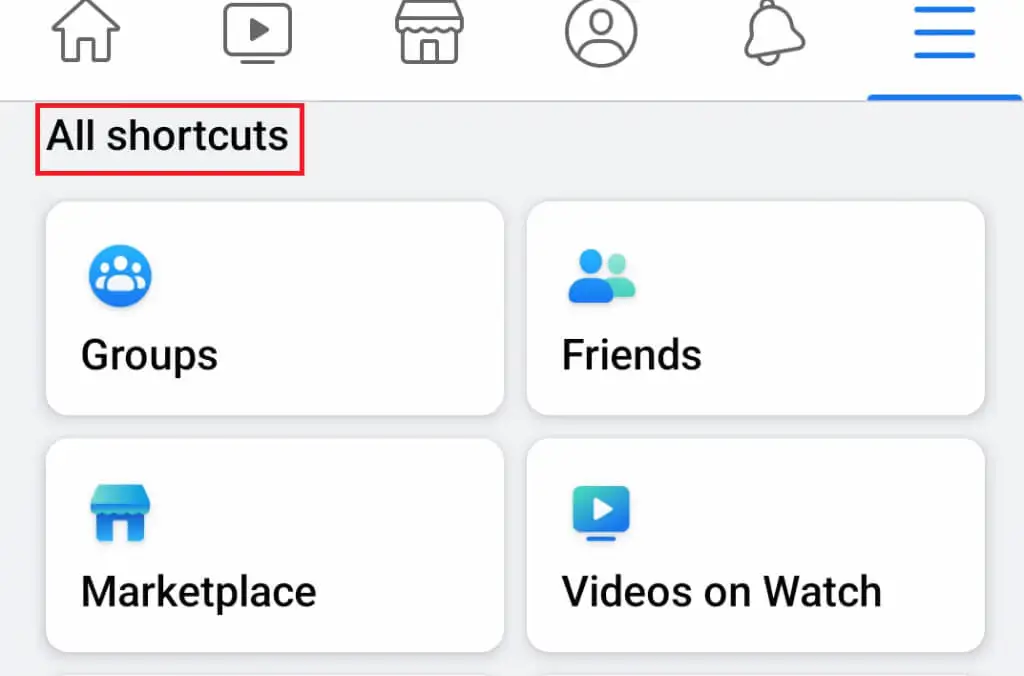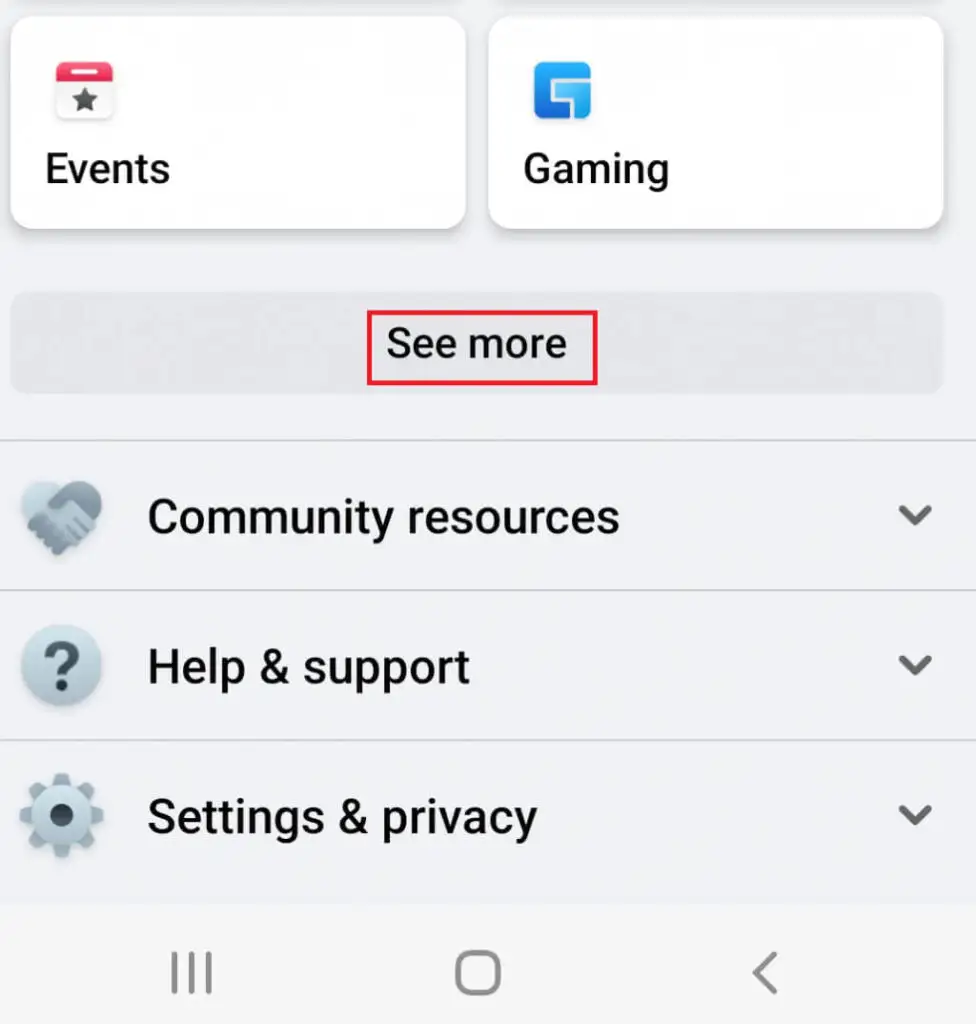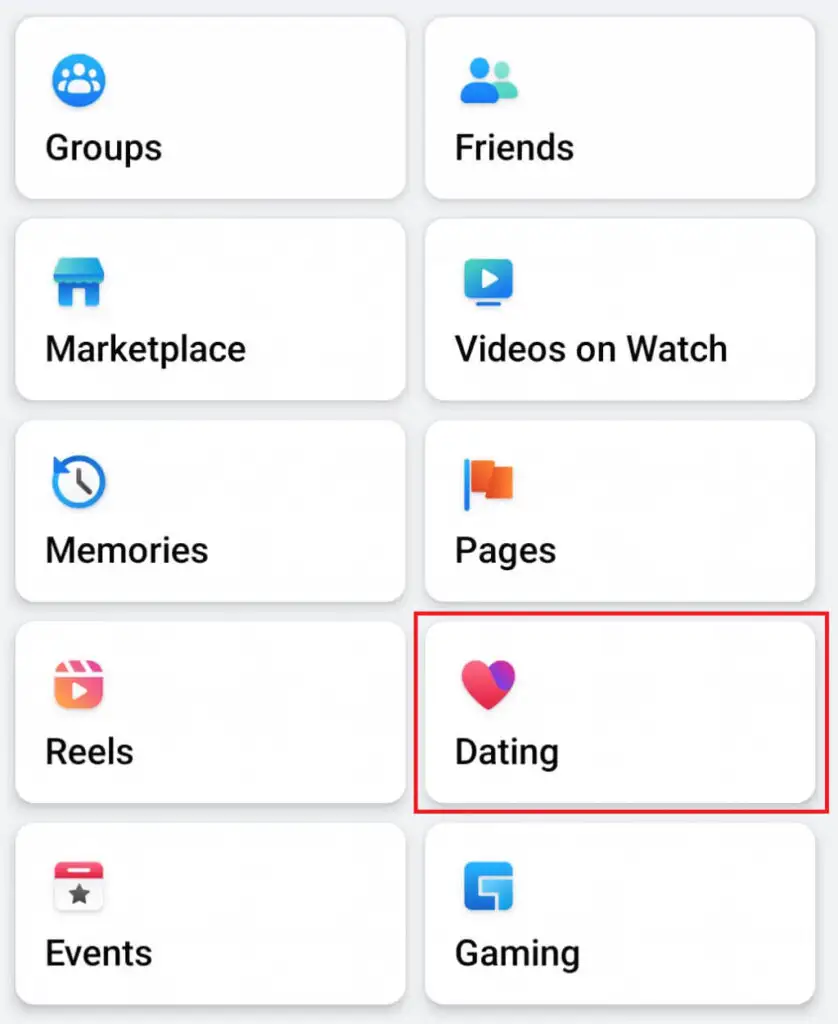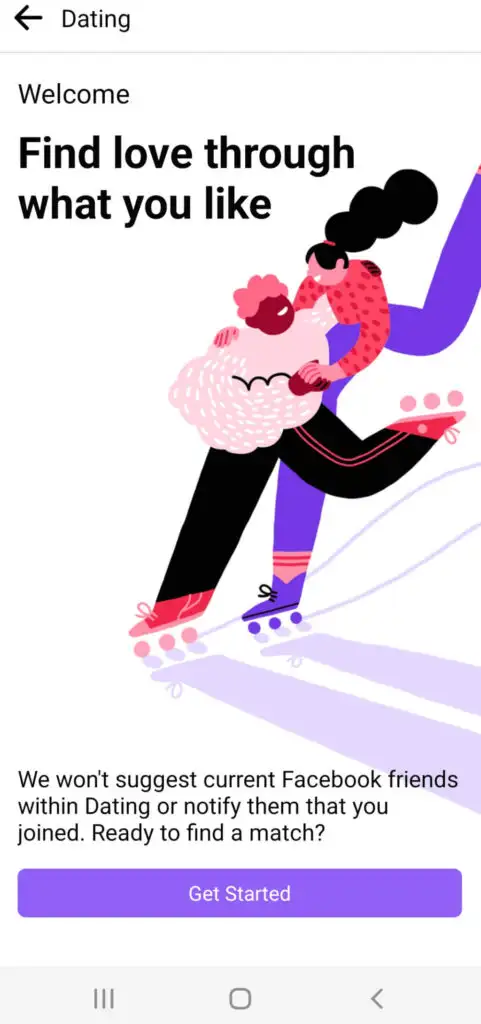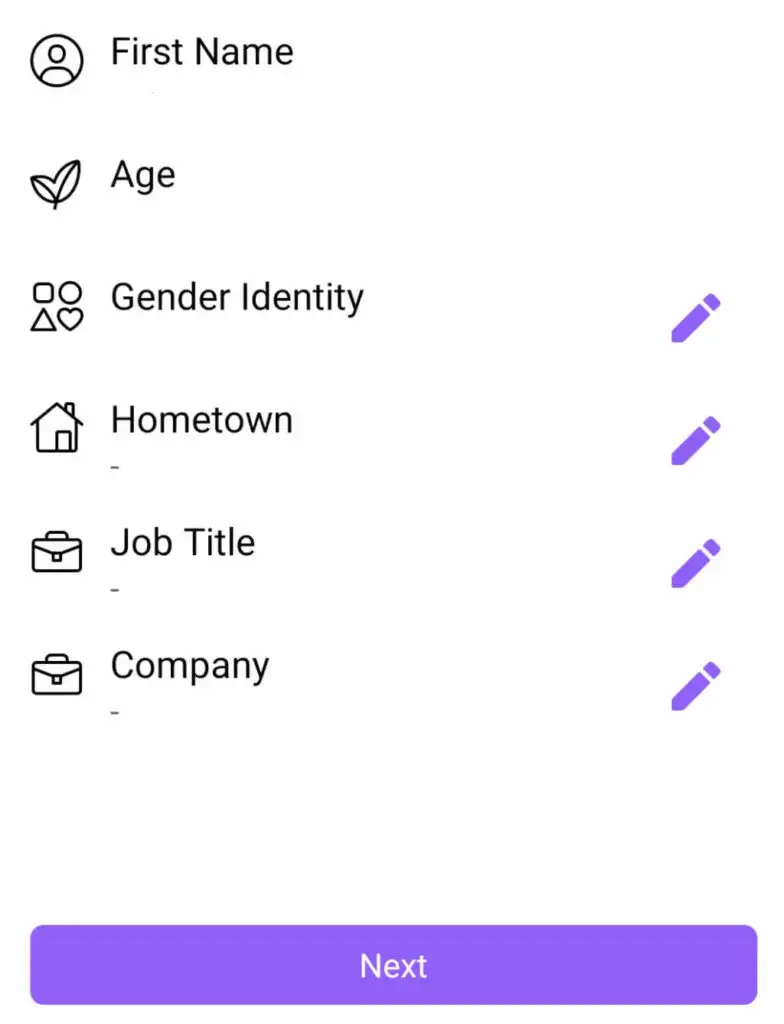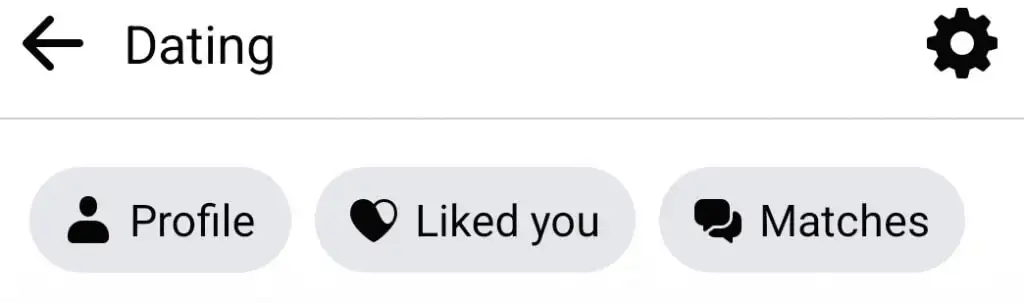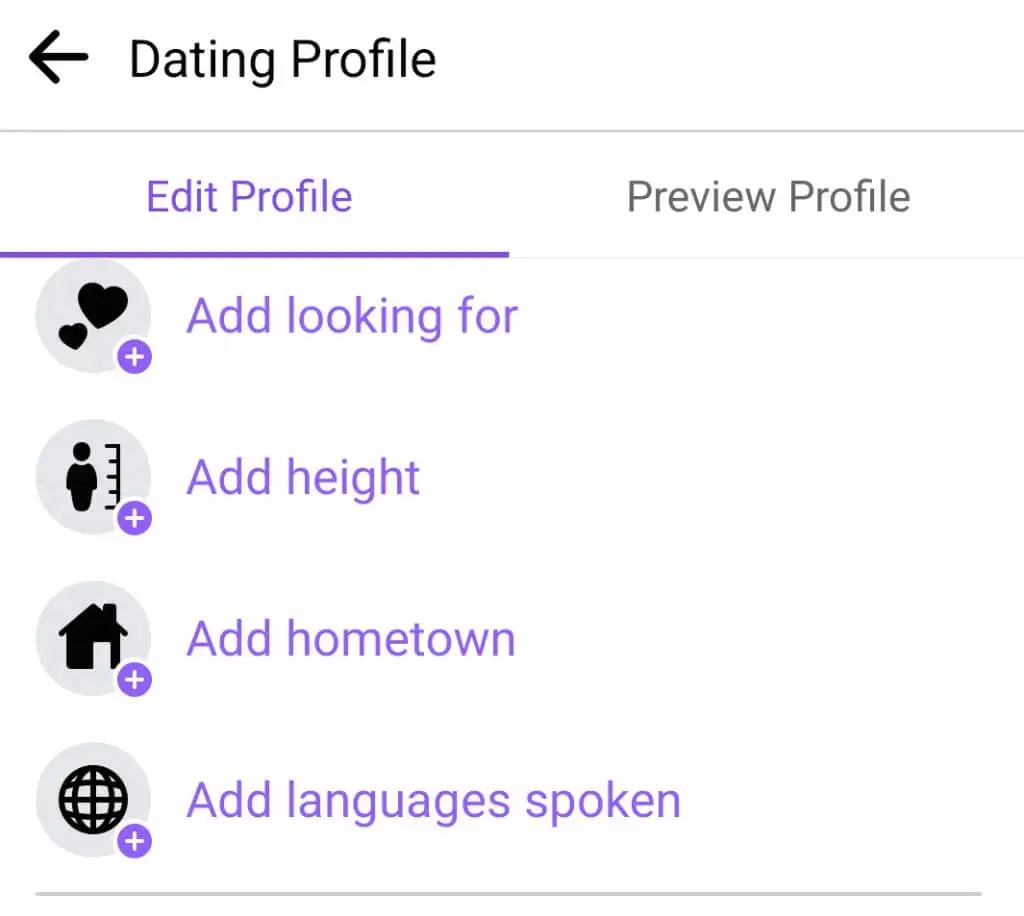ابزارهای ضروری برای ایجاد یک پادکست
ابزارهای ضروری برای ایجاد یک پادکست
تنها چیزی که نیاز دارید یک ایده و یک میکروفون است .
شما چیزی برای گفتن دارید. تو صدایی شنیدی. چگونه می شنوید؟ این که همه چیز برای جلب توجه میشود، جای تعجب دارد که پادکست ها بسیار موثر هستند.
افراد فقط نیم ثانیه برای پست اینستاگرام خود اختصاص می دهند ، اما 3 ساعت وقت دارند که به جو Rogan گوش دهند.
آیا شما پادکست را شروع نمی کنید؟ حداقل چیزی که شما نیاز دارید یک ایده است ، چیزی برای ضبط صدای شما و راهی برای بارگذاری آن در جایی که میزبان پخش باشد. پیش بروید و این کار را انجام دهید! در ادامه همراه ما باشید تا باهم بررسی کنیم ابزارهای ضروری برای ایجاد یک پادکست
ابزارهای considerthese ، چند مورد رایگان هستند تا به شما کمک کنند کیفیت چند نکته را بالا ببرید.
یکپارچه سازی نمایشنامه
شما یک ایده دارید. عالیه.
اکنون به یک طرح کلی احتیاج دارید ، شاید به برخی تحقیقات ، و اگر قرار است پادکست تئاتری باشد ، باید یک فیلم نامه بنویسید.
احتمالاً ، بهترین ابزار نوشتن در آنجا Scrivener است. برخی از مشهورترین نویسندگان ، پادکست ها و نویسندگان تلویزیون از آن استفاده می کنند. این ویرایشگر متن ، یکپارچه سازی ، ذخیره سازی تحقیق و ابزار چاپ شماست.
اگر به دنبال رایگان هستید ، بهتراست از Google Docs استفاده کنید. زیبایی واقعی Google Docs این است که می توانید از هرجای آن روی آن کار کنید ، و شما کار خود را از دست نخواهید داد.
خرابی رایانه؟ Pft ، Google Docs کار شما را ذخیره کرده است ، احتمالاً به آخرین کلمه ای که شما نوشتید. به علاوه ، اگر از دستگاهی با میکروفون استفاده می کنید ، می توانید به Google Docs دیکته کنید شوید. این شامل تلفن شما می شود.
ضبط کنید
بله ، می توانید مستقیماً در دستگاه خود ضبط کنید . کارهایی وجود دارد که می توانید برای کمک به این کار انجام دهید.
ابتدا بارگیری کنید و به کار با Audacity عادت کنید. از بین تمام نرم افزارهای رایگان موجود در آنجا ، غم و اندوه یکی از حرفه ای ترین و با ارزش ترین آنها است که می توانید دریافت کنید. این یک استودیوی ضبط است ، به طور رایگان در رایانه شما.
می توانید مستقیماً در Audacity ضبط کنید ، یا می توانید فایلهای صوتی خود را از منبع دیگری وارد کنید و آنها را در اینجا ویرایش کنید. با این وجود به دلیل اینکه برای انتشار باید صوت را با فرمت MP3 صادر کنید ، باید install the Lame MP3 encoder for غم و اندوه را صادر کنید. انجام این کار آسان است.
کاربران Mac از قبل در مورد GarageBand اطلاع رسانی می کنند ، که در اکثر مک ها رایگان ارائه می شود. GarageBand یک استودیوی ضبط عالی برای پادکست های سبک مصاحبه است یا تقریباً در مورد هر نوع تولید.
چند پادکست برتر نمایش نمایش خود را بر روی ویدیو ضبط کرده و سپس آن را در YouTube منتشر می کنند. برای خارج کردن صوتی از فایل ویدیویی ، از نرم افزار ضبط ویدئو مانند کامتاسیا استفاده می کنند.
Camtasia به عنوان ضبط صفحه شروع شد ، بنابراین پادکست ها در مورد نحوه انجام کارها در رایانه ها بسیار عالی هستند. اما Camtasia همچنین کار با صوتی را آسان کرده و آن را به تنهایی استخراج می کند.
ببینید چگونه YouTuber Mamapreneur برای ویرایش صوتی خود از Camtasia استفاده می کند را مشاهده می کنید. او ادعا می کند ، “… حتی مادر بزرگ شما نیز می توانست این کار را انجام دهد!”
دوم ، سخت افزار را برای ضبط پادکست انتخاب کنید. آیا این کار را مستقیماً روی گوشی انجام می دهید؟ اگر چنین است ، میکروفونی را در نظر بگیرید که به گوشی شما وصل شود.
دو نوع وجود دارد که باید در نظر بگیرید:
میکروفن لاوالی (نوعی که به پیراهن شما می خورد) یا میکروفن سبک تفنگ. اگر تنها کسی که صحبت می کنید ، میکروفن lavalier برای ضبط خوب است. برای مصاحبه می توانید از افراد معتبر دوگانه بهره بگیرید.
میکروفونهای مربوط به اسلحه شبیه به دستی است که می بینید خوانندگان از آنها استفاده می کنند ، اما بسیار کوچکتر هستند و به گوشی شما وصل می شوند.
عکسهای مربوط به اسلحه علاوه بر صدای شما برای جمع کردن صداهای اطراف شما نیز مناسب هستند. ایده آل برای نمایش های رادیویی یا مصاحبه های گروهی. شما می توانید آن را فقط برای صدای خود استفاده کنید.
اگر می خواهید به طور مستقیم روی رایانه خود ضبط کنید ، میکروفون کندانسور سبک استودیویی را در نظر بگیرید. اینها نوعی هستند که انتظار دارید در استودیوی ضبط مشاهده کنید. برخی می توانند روی دسک تاپ شما بنشینند ، یا می توانید آنها را روی بازوهای چرخان سوار کنید تا آنها حتی به صدای شما نزدیک شوند.
انجام یک فیلم و صدا پادکست به داشتن یک دوربین مستقل مناسب و معقول نیاز دارد. می توانید این کار را با دوربین در تلفن خود یا یک وب کم بالا انجام دهید. بعد از اینکه مقداری پول برای سرمایه گذاری دریافت کردید ، ممکن است به یک دوربین DSLR با کیفیت ارتقا دهید.
صحبت از ضبط حرفه ای ، برای افزودن پادکست خود به فکر اضافه کردن موسیقی مقدماتی یا حتی جلوه های صوتی باشید. MelodyLoops هم موسیقی پولی و هم رایگان پرداخت کرده است. بایگانی موسیقی رایگان دقیقاً همان چیزی است که آن را بیان می کند و همچنین FreePD دارای موسیقی عوام خلاق است.
دریافت سرویس میزبانی پادکست رایگان
هرچند که این ایده خوبی است که وب سایت خود را برای میزبانی و تبلیغ پادکست داشته باشید ،اما چندین سرویس میزبانی پادکست رایگان و مقرون به صرفه در خارج وجود دارد.
وقت خود را صرف دیدن آنها کنید تا ببینید کدام یک به بهترین وجه نیازهای شما را برآورده می کند. همه PodBean ، اسپیرکر و BlogTalkRadio برنامه های رایگان دارند که میزبان میزان محدودی از صدا هستند. همه آنها همچنین دارای ابزار و ویژگی هایی هستند که به شما در ضبط پادکست و ارتقاء آن کمک می کنند.
اگر وب سایت خود را تهیه کردید ، و آن مبتنی بر WordPress است ، با پادکست شروع به کار خوبی می کنید. در هسته خود ، وردپرس از پادکست پشتیبانی می کند است. فقط یک لینک URL مطلق به فایل صوتی خود اضافه کنید ، و وردپرس برچسب خوراک RSS2 را تولید می کند تا قابلیت استفاده به عنوان پادکست را داشته باشد.
همچنین چندین WordPress وجود دارد افزونه هایی که به اشتراک گذاشتن پادکست خود را برای شما آسان تر می کنند و پیدا کردن و گوش دادن به شما برای افراد راحت تر می شوند.
یکی از بهترین افزونه های پادکست وردپرس ، Smart Podcast Player ، توسط پادکست سطح بالا Pat Flynn ، مرد پشتیبان وب سایت بسیار مشهور Smart Passive In درآمد. پت این کار را کرده بود تا تمام مشکلاتی را که هنگام پادکست یافت ، حل کند. اشتراک ماهانه ای برای استفاده از آن وجود دارد ، اما افزونه های رایگان پادکست وردپرس نیز برای کمک به شما نیز وجود دارد.
اکنون پادکست را دریافت کنید
گرچه پادکست حدود یک دهه است که وجود داشته است، اما هنوز در مراحل اولیه خود است.
فضای زیادی و آینده ای عالی برای آن وجود دارد، به علاوه می تواند به سرعت به شما کمک کند تا خود را به عنوان یک مرجع در حوزه کاری خود معرفی کنید. پس همین حالا با هر کاری که برای انجام آن در دسترس دارید شروع کنید.